Page 1
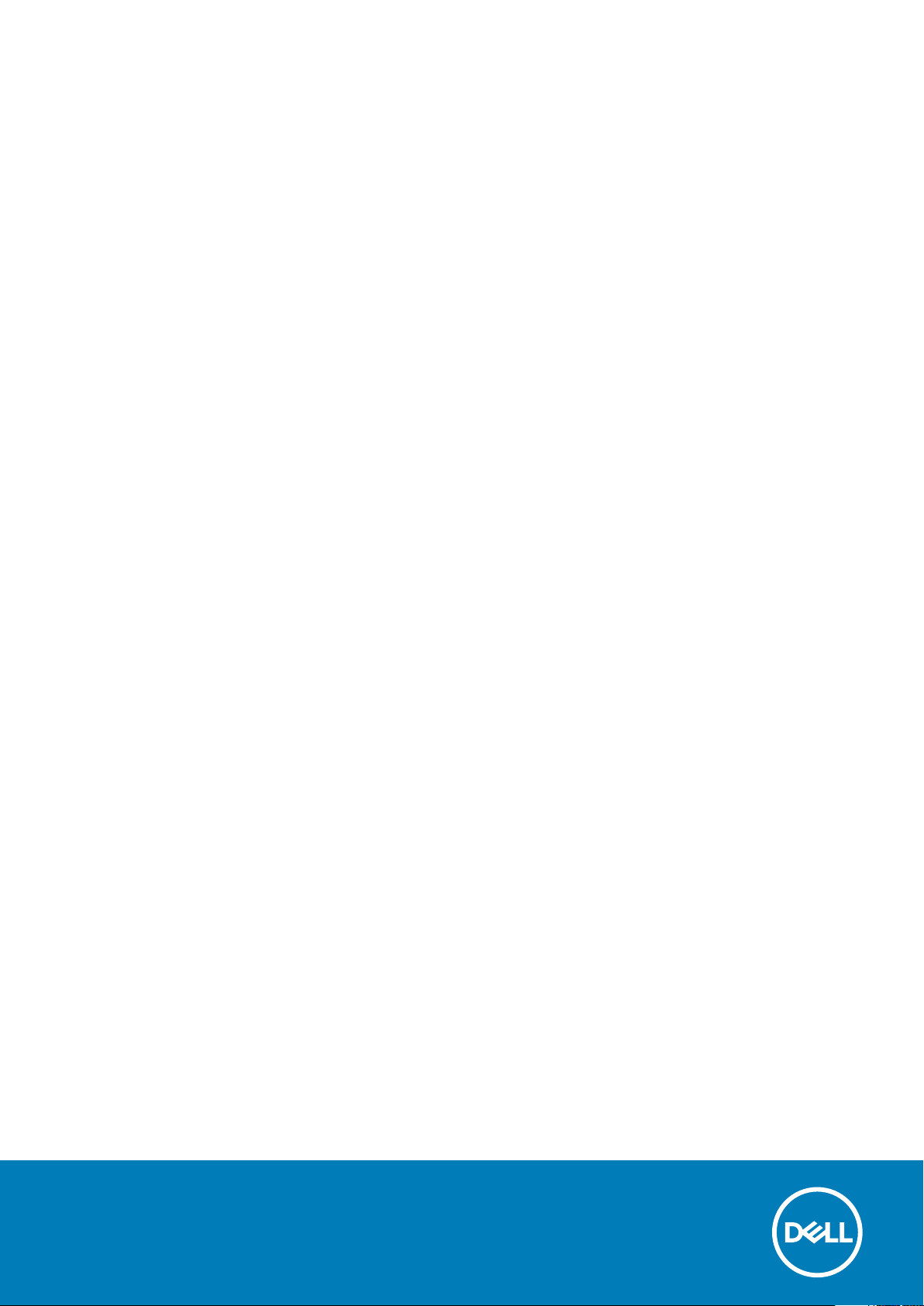
Precision 7550
Setup and specifications guide
Regulatory Model: P93F
Regulatory Type: P93F001
May 2020
Rev. A00
Page 2

Hinweise, Vorsichtshinweise und Warnungen
ANMERKUNG: Eine ANMERKUNG macht auf wichtige Informationen aufmerksam, mit denen Sie Ihr Produkt besser
einsetzen können.
VORSICHT: Ein VORSICHTSHINWEIS warnt vor möglichen Beschädigungen der Hardware oder vor Datenverlust und
zeigt, wie diese vermieden werden können.
WARNUNG: Mit WARNUNG wird auf eine potenziell gefährliche Situation hingewiesen, die zu Sachschäden,
Verletzungen oder zum Tod führen kann.
© 2020 Dell Inc. oder ihre Tochtergesellschaften. Alle Rechte vorbehalten. Dell, EMC und andere Marken sind Marken von Dell Inc. oder
entsprechenden Tochtergesellschaften. Andere Marken können Marken ihrer jeweiligen Inhaber sein.
Page 3
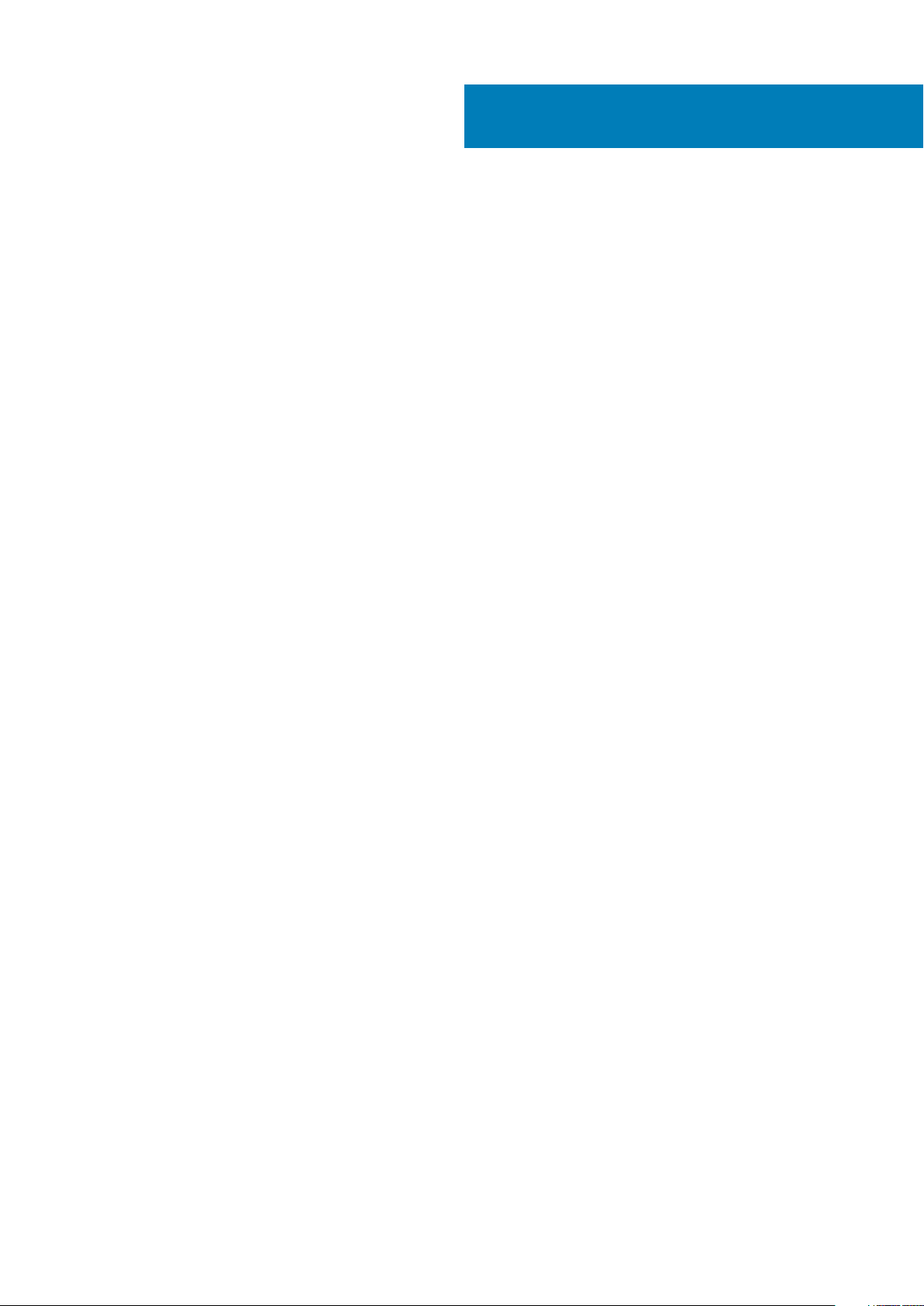
Contents
1 Computer einrichten.....................................................................................................................5
2 Gehäuseübersicht........................................................................................................................ 7
Display view............................................................................................................................................................................ 7
Rechte Seitenansicht............................................................................................................................................................9
Linke Seitenansicht..............................................................................................................................................................10
Ansicht der Handballenstütze............................................................................................................................................. 11
Back view.............................................................................................................................................................................. 12
Bottom view..........................................................................................................................................................................13
Tastenkombinationen...........................................................................................................................................................13
3 Technische Daten....................................................................................................................... 15
Prozessoren..........................................................................................................................................................................15
Chipsatz.................................................................................................................................................................................15
Betriebssystem.....................................................................................................................................................................16
Arbeitsspeicher.....................................................................................................................................................................16
Bei Lagerung......................................................................................................................................................................... 17
Audio and Speaker................................................................................................................................................................17
Grafik- und Videocontroller.................................................................................................................................................18
Speicherkartenleser............................................................................................................................................................. 18
Communications...................................................................................................................................................................18
Ports und Anschlüsse......................................................................................................................................................... 20
Power adapter..................................................................................................................................................................... 20
Akku....................................................................................................................................................................................... 21
Abmessungen und Gewicht............................................................................................................................................... 22
Tastatur................................................................................................................................................................................ 23
Touchpad..............................................................................................................................................................................23
Fingerprint reader................................................................................................................................................................23
Anzeige................................................................................................................................................................................. 24
Kamera..................................................................................................................................................................................25
Security.................................................................................................................................................................................26
Service und Support........................................................................................................................................................... 26
Computerumgebung........................................................................................................................................................... 27
4 Software................................................................................................................................... 28
Herunterladen von Windows-Treibern............................................................................................................................. 28
5 System-Setup............................................................................................................................29
Startmenü.............................................................................................................................................................................29
Navigationstasten................................................................................................................................................................29
Boot Sequence.................................................................................................................................................................... 30
BIOS-Setup.......................................................................................................................................................................... 30
Übersicht........................................................................................................................................................................ 30
Startkonfiguration.......................................................................................................................................................... 31
Contents 3
Page 4
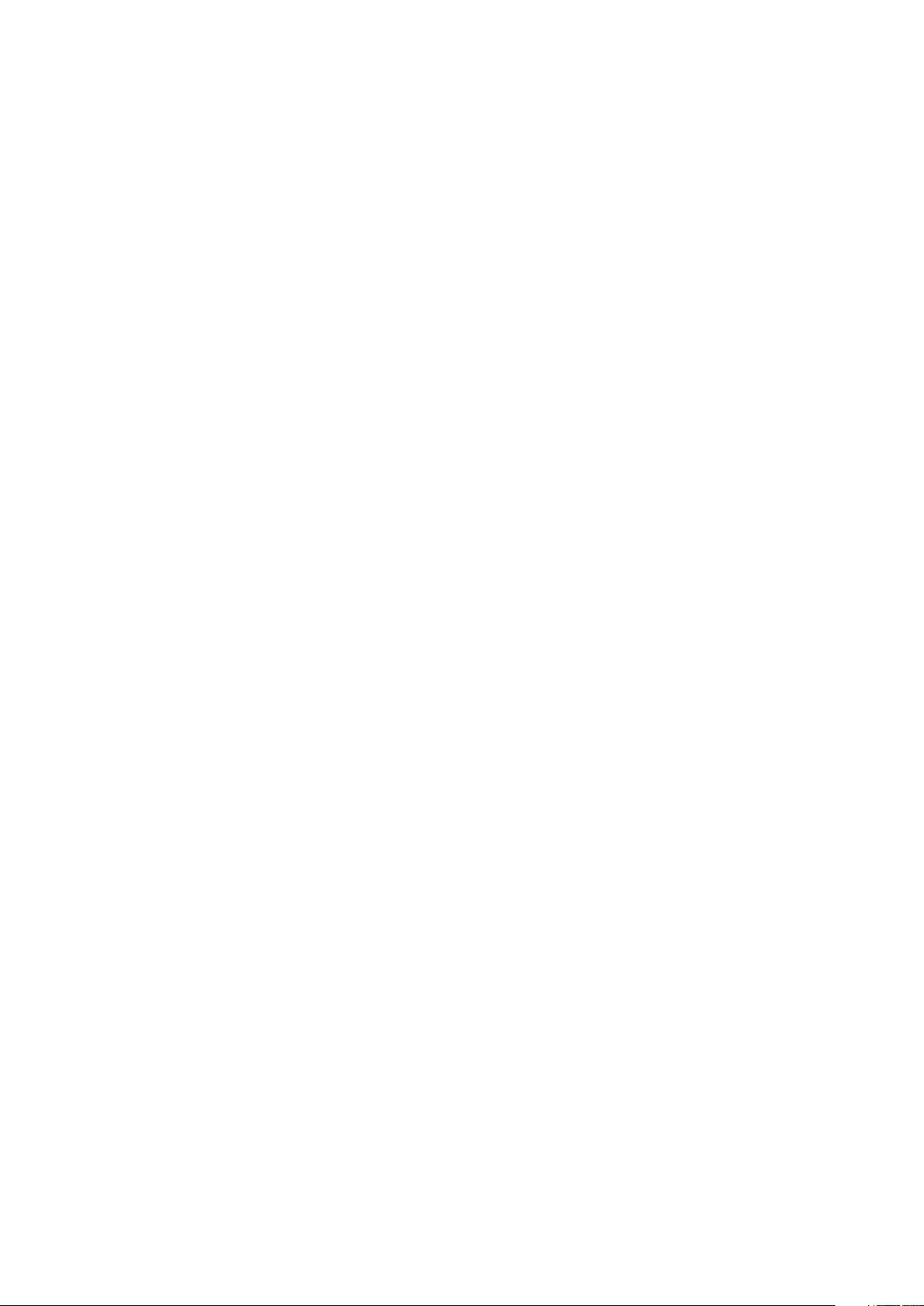
Integrierte Geräte.......................................................................................................................................................... 32
Bei Lagerung...................................................................................................................................................................33
Anzeige............................................................................................................................................................................33
Connection options (Verbindungsoptionen).............................................................................................................. 34
Energiemanagement..................................................................................................................................................... 34
Security...........................................................................................................................................................................36
Kennwort........................................................................................................................................................................ 37
Update und Wiederherstellung.................................................................................................................................... 38
Systemverwaltung.........................................................................................................................................................39
Tastatur...........................................................................................................................................................................39
Verhalten vor dem Booten............................................................................................................................................ 41
Unterstützung der Virtualisierung................................................................................................................................ 41
Performance (Leistung)............................................................................................................................................... 42
Systemprotokolle........................................................................................................................................................... 42
Aktualisieren des BIOS unter Windows.............................................................................................................................43
Aktualisieren des BIOS auf Systemen mit aktiviertem BitLocker............................................................................ 43
Aktualisieren des System-BIOS unter Verwendung eines USB-Flashlaufwerks................................................... 44
System- und Setup-Kennwort...........................................................................................................................................44
Zuweisen eines System-Setup-Kennworts................................................................................................................45
Löschen oder Ändern eines vorhandenen System-Setup-Kennworts................................................................... 45
6 Wie Sie Hilfe bekommen..............................................................................................................47
Kontaktaufnahme mit Dell.................................................................................................................................................. 47
4
Contents
Page 5
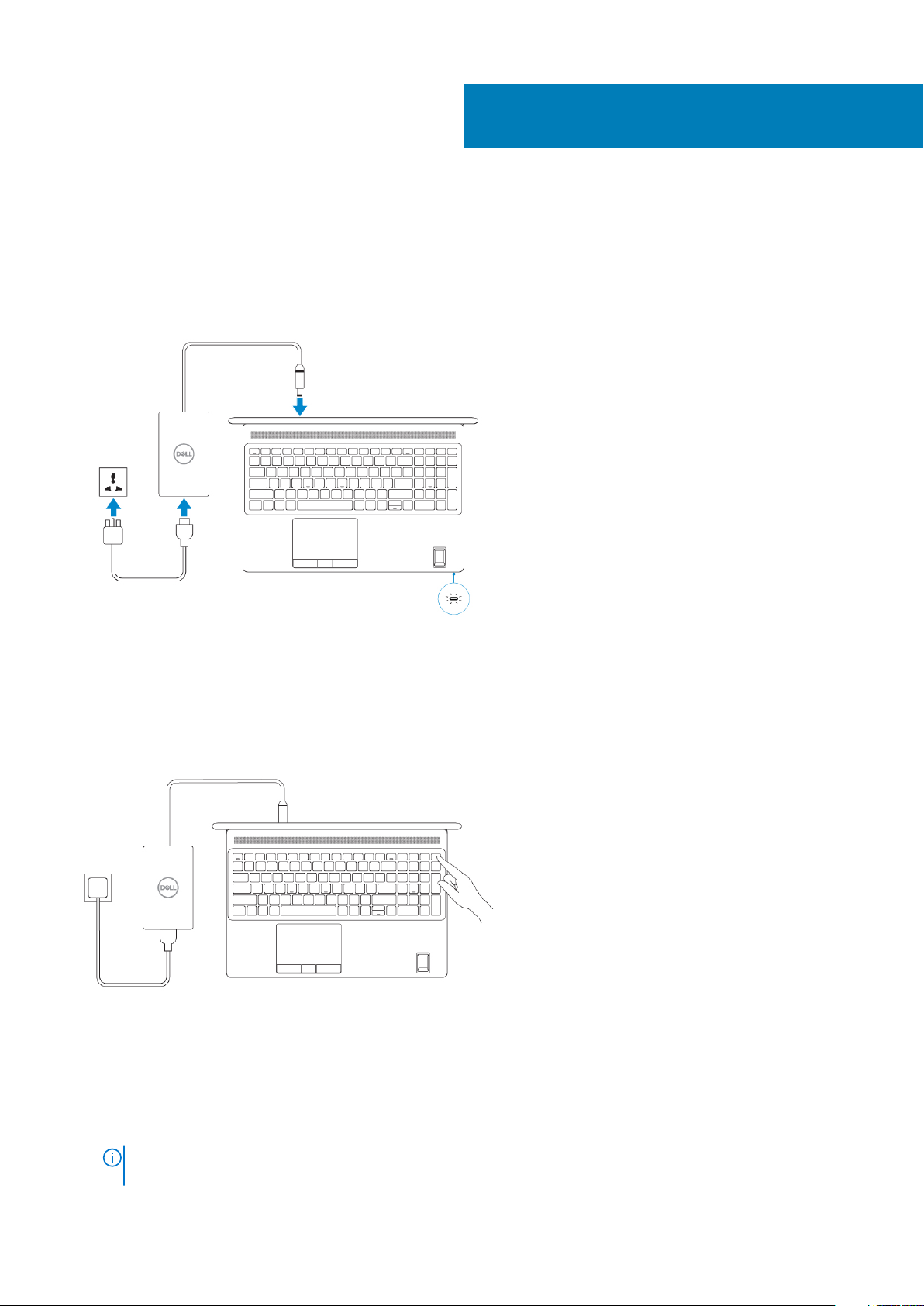
Schritte
1. Schließen Sie das Stromkabel an.
1
Computer einrichten
2. Drücken Sie den Netzschalter.
3. Stellen Sie das Setup des Windows-Systems fertig.
Befolgen Sie die Anweisungen auf dem Bildschirm, um das Setup abzuschließen. Beim Einrichten wird Folgendes von Dell empfohlen:
• Stellen Sie eine Verbindung zu einem Netzwerk für Windows-Updates her.
ANMERKUNG:
das Drahtlosnetzwerk ein, wenn Sie dazu aufgefordert werden.
Wenn Sie sich mit einem geschützten Drahtlosnetzwerk verbinden: Geben Sie das Kennwort für
Computer einrichten 5
Page 6
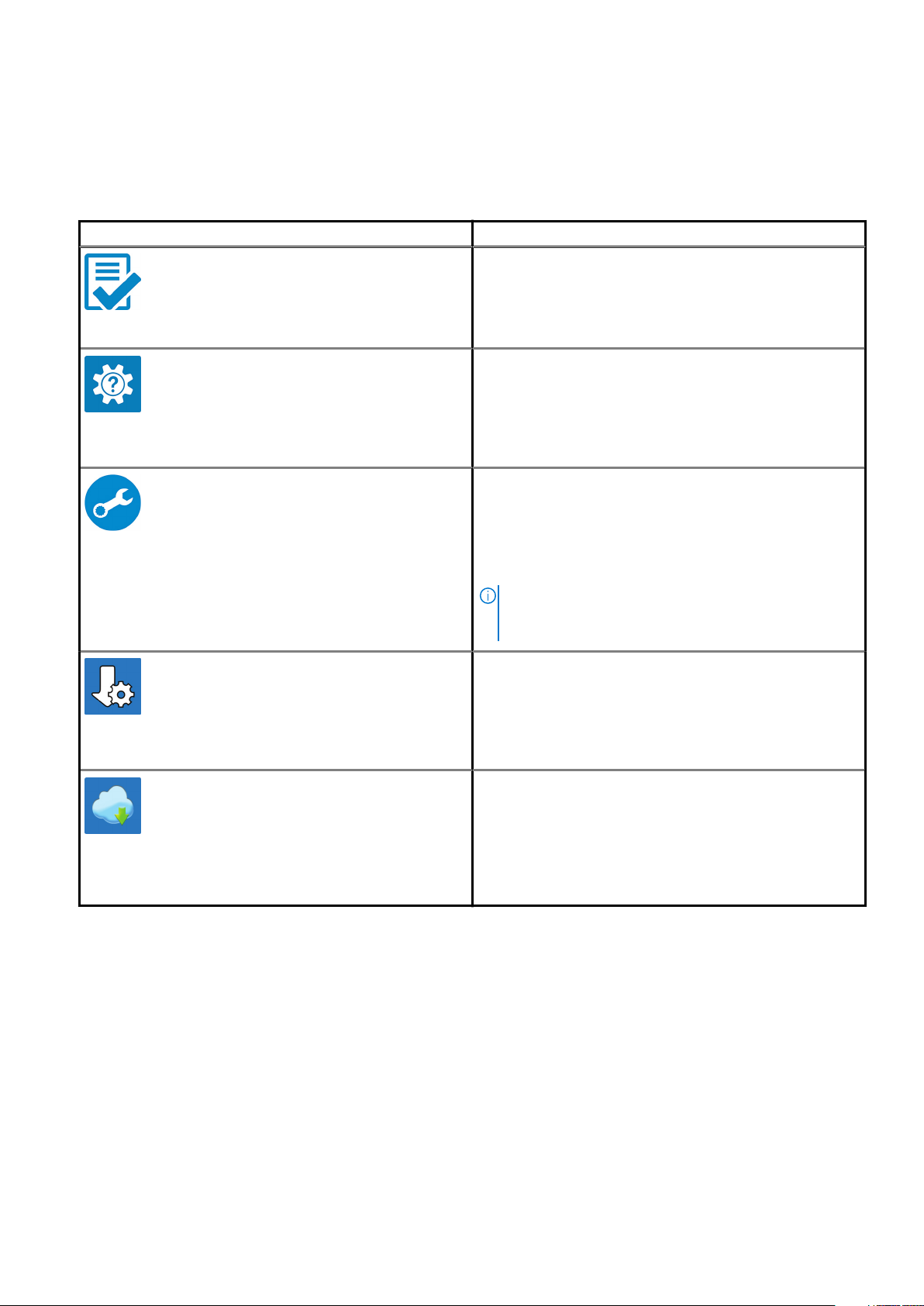
• Wenn Sie mit dem Internet verbunden sind, melden Sie sich mit einem Microsoft-Konto an oder erstellen Sie eins. Wenn Sie nicht
mit dem Internet verbunden sind, erstellen Sie ein Konto offline.
• Geben Sie im Bildschirm Support and Protection (Support und Sicherung) Ihre Kontaktdaten ein.
4. Suchen und verwenden Sie Dell Apps im Windows-Startmenü (empfohlen).
Tabelle 1. Dell Apps ausfindig machen
Dell Apps Details
Dell Produktregistrierung
Registrieren Sie Ihren Computer bei Dell.
Dell Hilfe und Support
Rufen Sie die Hilfe für Ihren Computer auf und erhalten Sie
Support.
SupportAssist
Überprüft proaktiv den Funktionszustand der Hardware und
Software des Computers.
ANMERKUNG: Nehmen Sie eine Verlängerung oder ein
Upgrade der Garantie vor, indem Sie auf das
Ablaufdatum in SupportAssist klicken.
Dell Update
Aktualisiert Ihren Computer mit kritischen Fixes und wichtigen
Gerätetreibern, sobald diese verfügbar sind.
Dell Digital Delivery
Ermöglicht das Herunterladen von Softwareanwendungen,
inklusive Software, die Sie erworben haben, die jedoch nicht auf
Ihrem Computer vorinstalliert ist.
6 Computer einrichten
Page 7

Themen:
• Display view
• Rechte Seitenansicht
• Linke Seitenansicht
• Ansicht der Handballenstütze
• Back view
• Bottom view
• Tastenkombinationen
Display view
Display view with RGB camera
2
Gehäuseübersicht
1. Microphone
2. Camera
3. Camera LED
4. Microphone
5. Display
6. Battery status light
Gehäuseübersicht 7
Page 8
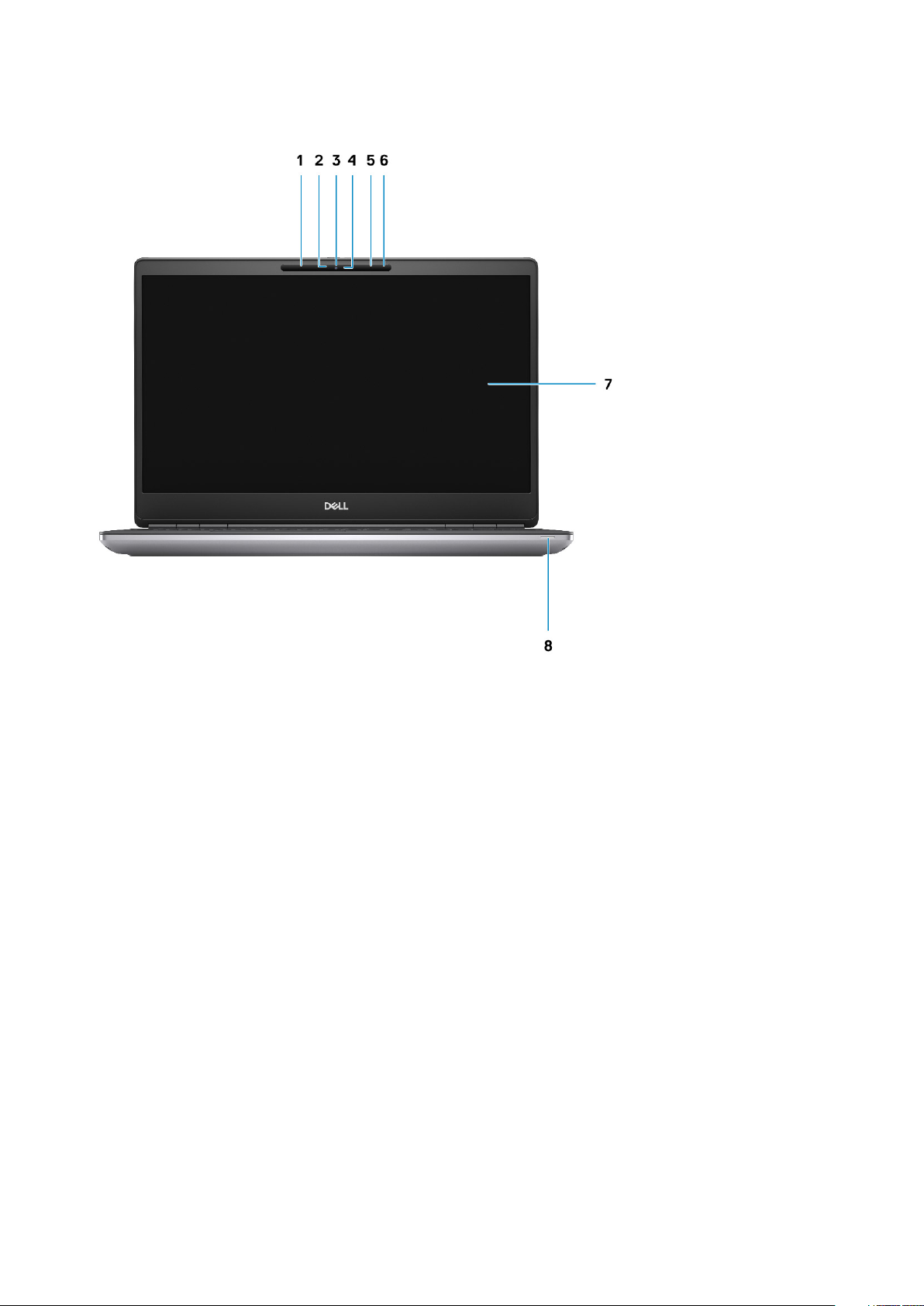
Display view with IR camera
1. Microphone
2. IR camera sensor
3. Camera
4. Camera LED
5. Microphone
6. Proximity sensor
7. Display
8. Battery status light
8
Gehäuseübersicht
Page 9
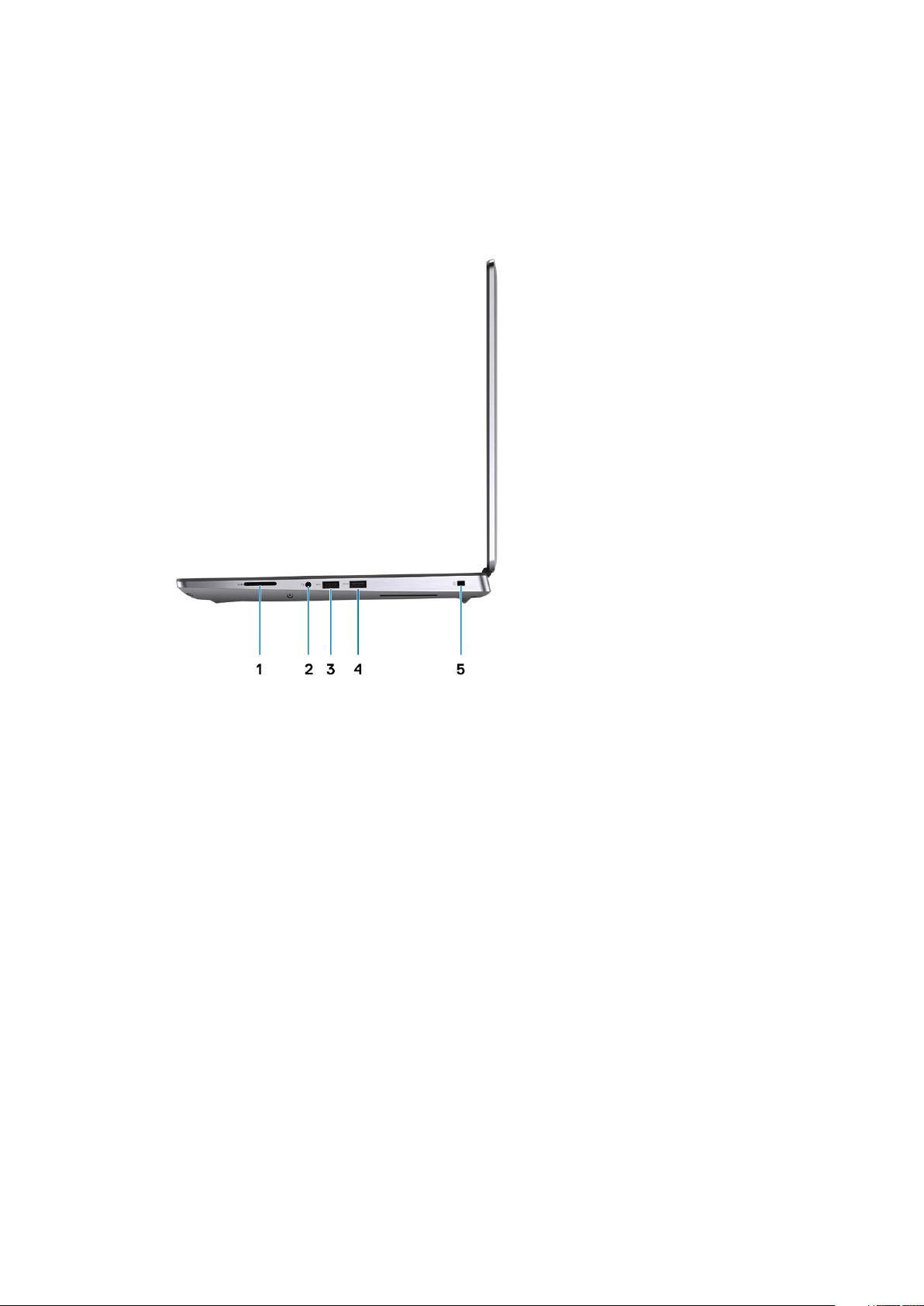
Rechte Seitenansicht
1.
SD-Kartenleser
2. Kopfhörer-/Mikrofonanschluss
3. USB 3.2 Gen 1-Port (Typ A)
4. USB 3.2 Gen 1-Port (Typ A mit PowerShare)
5. Vorrichtung für Wedge-Sicherheitsschloss
Gehäuseübersicht
9
Page 10

Linke Seitenansicht
1.
USB 3.2 Gen 2-Port (Typ C) mit Thunderbolt 3
2. USB 3.2 Gen 2-Port (Typ C) mit Thunderbolt 3
3. SmartCard-Lesegerät (optional)
10
Gehäuseübersicht
Page 11
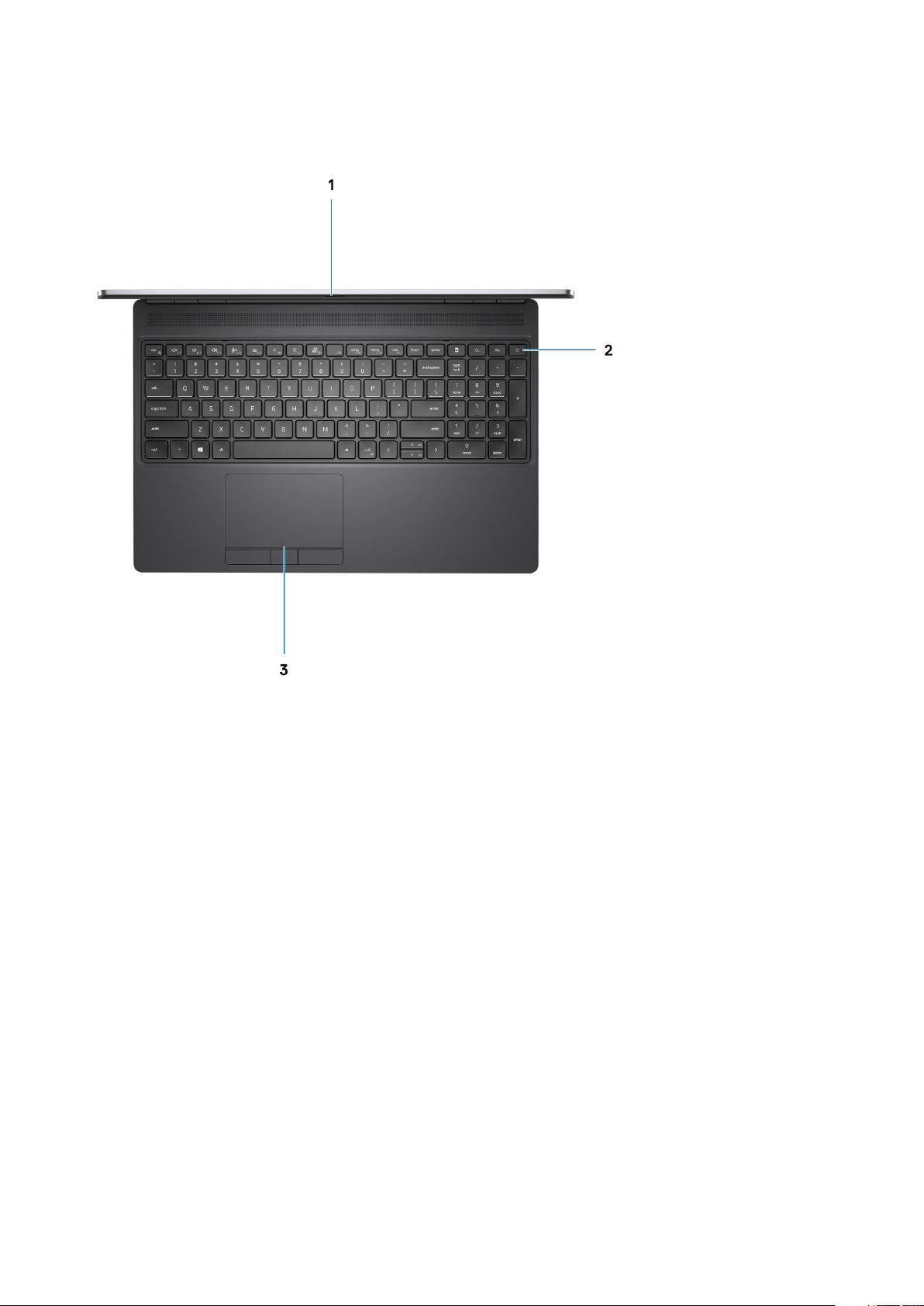
Ansicht der Handballenstütze
1.
Kameraverschluss
2. Betriebsschalter mit optionalem Fingerabdruckleser
3. Touchpad
Gehäuseübersicht
11
Page 12

Back view
1.
Mini DisplayPort 1.4
2. HDMI 2.0 port
3. Network port
4. Power adapter port
12
Gehäuseübersicht
Page 13
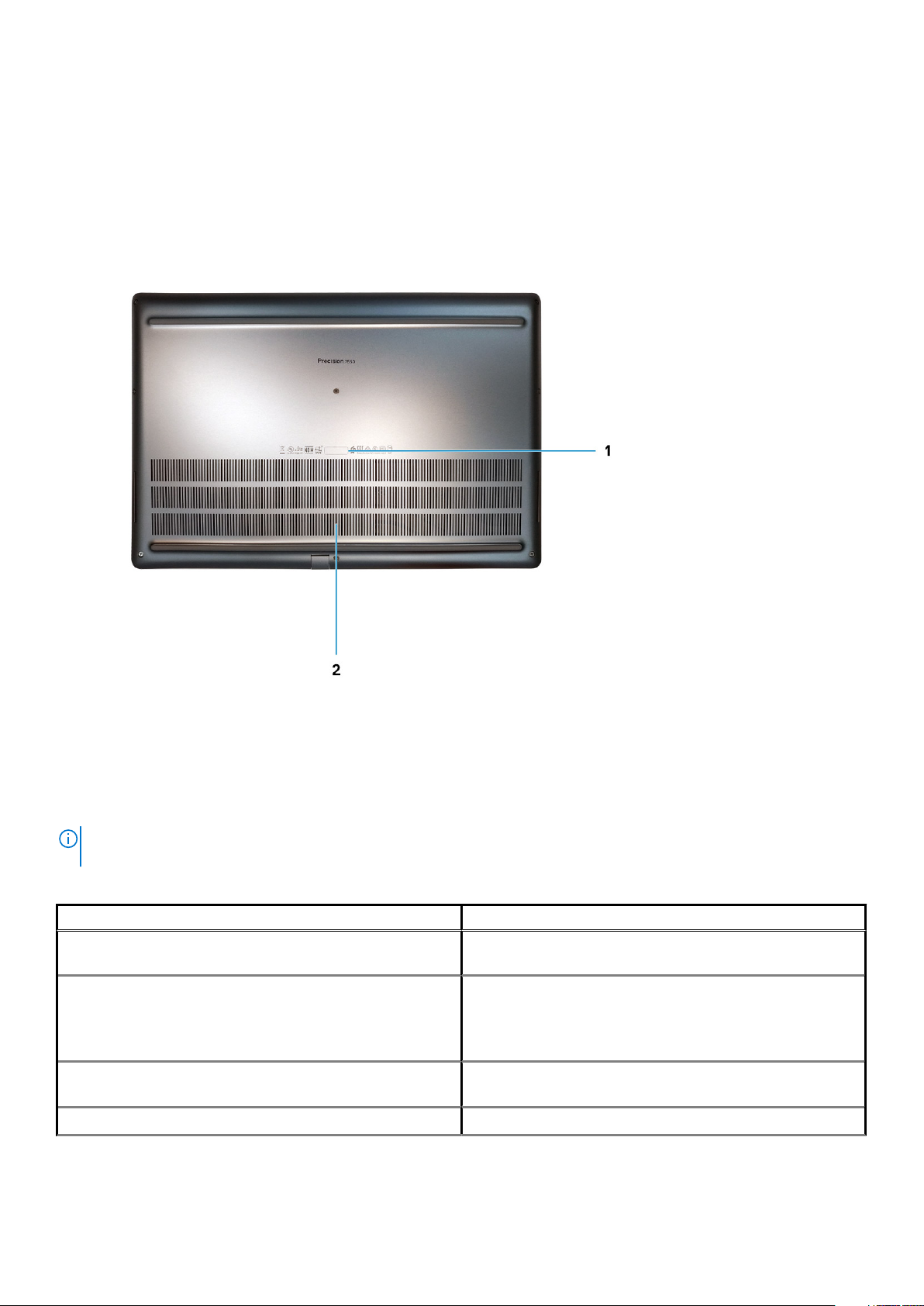
Bottom view
1.
Service tag label
2. Fan vent
Tastenkombinationen
ANMERKUNG:
verwendeten Tasten bleiben in allen Sprachkonfigurationen gleich.
Tabelle 2. Liste der Tastenkombinationen
Abkürzungstasten Funktion
Fn+Esc – Fn-Sperre Ermöglicht es dem Benutzer, zwischen gesperrten und nicht
Fn+F1 – Audio stummschalten
Fn+F2 – Audiolautstärke leiser/vermindern Verringert die Lautstärke, bis das Minimum erreicht bzw. das Audio
Fn+F3 – Audiolautstärke lauter/erhöhen Erhöht die Audiolautstärke, bis das Maximum erreicht ist.
Die Tastaturzeichen können je nach Tastatursprachkonfiguration variieren. Die in Tastenkombinationen
gesperrten Fn-Tasten umzuschalten.
Schaltet das Audio vorübergehend um oder hebt die
Stummschaltung auf. Nach dem Aufheben der Stummschaltung
wird der Audiopegel wieder auf die ursprüngliche Einstellung
zurückgesetzt.
ausgeschaltet ist.
Gehäuseübersicht 13
Page 14
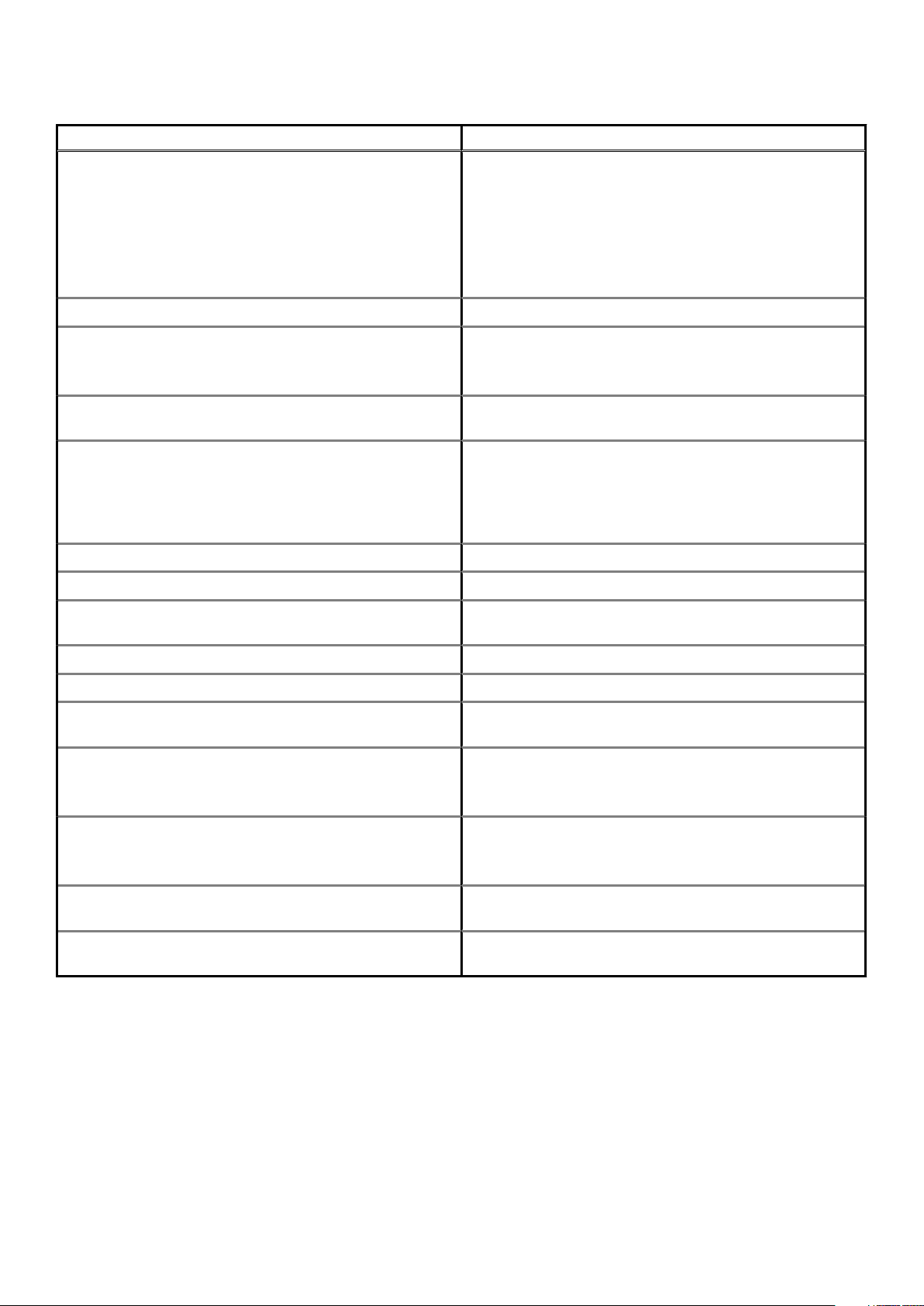
Tabelle 2. Liste der Tastenkombinationen(fortgesetzt)
Abkürzungstasten Funktion
Fn+F4 – Mikrofon stummschalten
Fn+F6 – Rollen-Taste Wird als Rollen-Taste verwendet.
Fn+F8 – LCD- und Projektoranzeige
Fn+F9 – Suche Imitiert das Drücken der Windows-Taste + F zum Öffnen des
Fn+F10 – Tastaturbeleuchtung/Hintergrundbeleuchtung Bestimmt die Helligkeit der Tastaturbeleuchtung/
Fn+F11 – Bildschirm drucken Wird als Taste zum Drucken des Bildschirminhalts verwendet
Fn+F12 – Einfügen Wird als Einfügetaste verwendet.
Fn+rechts Strg – Kontextmenü Wird als Kontextmenütaste verwendet (auch bekannt als
Deaktiviert das integrierten Mikrofon, sodass es keinen Ton
aufnehmen kann. Auf der F4-Funktionstaste befindet sich eine
LED, die den Benutzer über den Status dieser Funktion
benachrichtigt:
• LED aus = Mikrofon kann Audio aufzeichnen
• LED an = Mikrofon ist deaktiviert und kann kein Audio
aufzeichnen
Bestimmt die Grafikausgabe auf das LCD und externen
Videogeräte, wenn diese angeschlossen sind und ein Bildschirm
vorhanden ist.
Windows-Suchdialogfelds.
Hintergrundbeleuchtung. Beim Drücken der Tastenkombination
werden nacheinander die folgenden Helligkeitsstufen angezeigt:
deaktiviert, dunkel, hell. Weitere Details finden Sie im Abschnitt zur
Tastaturbeleuchtung/Hintergrundbeleuchtung.
Rechtsklickmenü).
Fn+Pfeiltaste nach links – Start Wird als Starttaste verwendet.
Fn+Pfeiltaste nach rechts – Ende Wird als Endetaste verwendet.
Fn+B – Pause/Unterbrechung Wird als Pause-/Unterbrechungstaste verwendet (Fn+B = Pause
und Fn+Strg+B = Unterbrechung).
Fn+Pfeiltaste (auf) – Helligkeit verringern
Fn+Pfeiltaste (ab) – Helligkeit erhöhen
Fn+Pos1 – Funkverbindung ein/aus Schaltet alle Funkverbindungen ein oder aus. Zum Beispiel WLAN,
Fn+Ende – Ruhezustand Versetzt das System in den ACPI-S3-Zustand und reaktiviert das
Verringert bei jedem Drücken schrittweise die LCD-Helligkeit, bis
das Minimum erreicht ist. Weitere Informationen finden Sie im
Abschnitt zur LCD-Helligkeit.
Erhöht bei jedem Drücken schrittweise die LCD-Helligkeit, bis das
Maximum erreicht ist. Weitere Informationen finden Sie im
Abschnitt zur LCD-Helligkeit.
WWAN und Bluetooth.
System nicht wieder aus diesem.
14 Gehäuseübersicht
Page 15
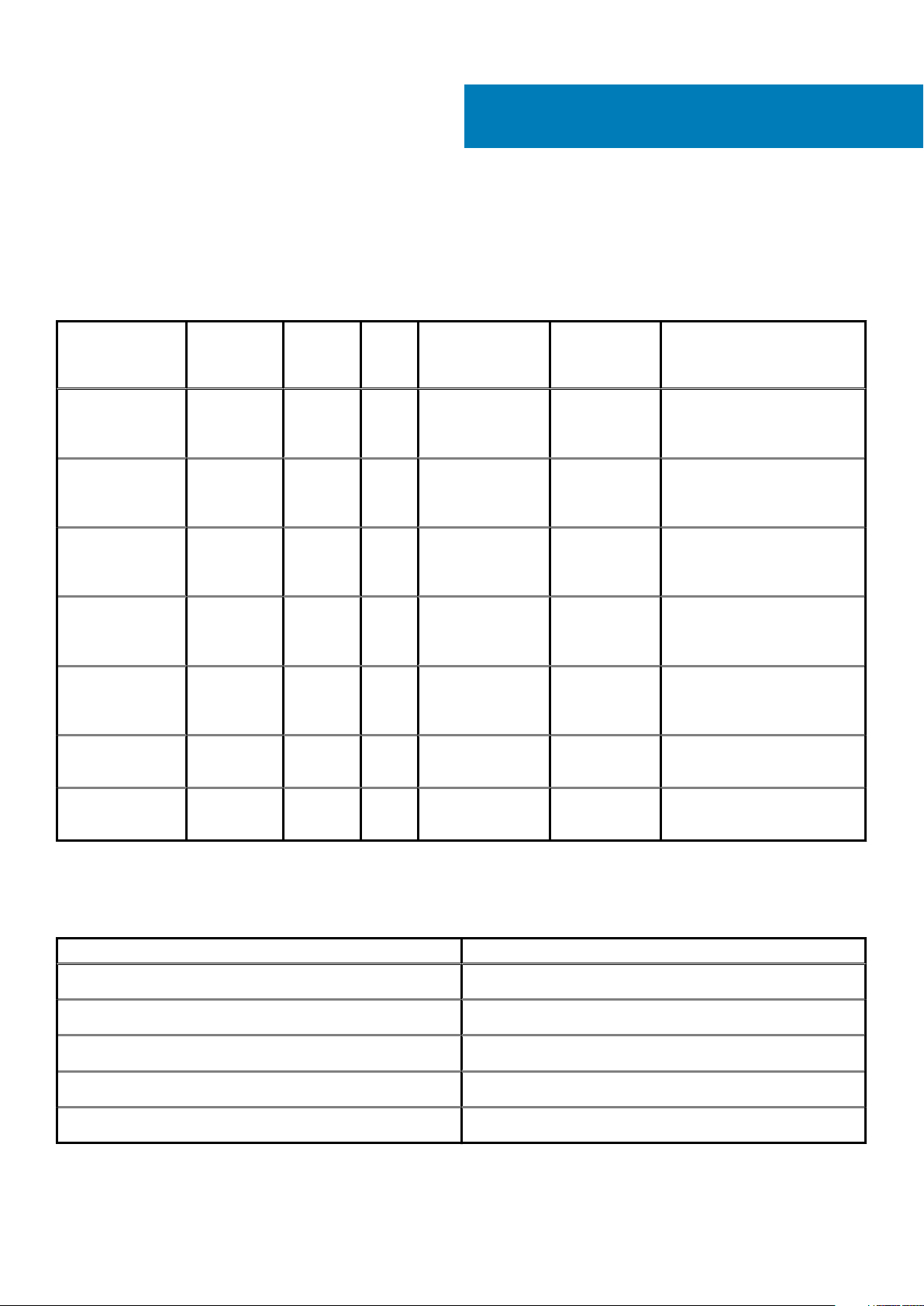
Prozessoren
Tabelle 3. Prozessoren
3
Technische Daten
Prozessoren Wattleistung Anzahl
10th Generation
Intel Core
i5-10400H, vPro
10th Generation
Intel Core
i7-10750H
10th Generation
Intel Core
i7-10850H, vPro
10th Generation
Intel Core
i7-10875H, vPro
10th Generation
Intel Core
i9-10885H, vPro
Intel Xeon
W-10855M, vPro
45 W 4 8 2.60 GHz to 4.60
45 W 6 12 2.60 GHz to 5.0
45 W 6 12 2.70 GHz to 5.1 GHz 12 MB Intel UHD Graphics 630
45 W 8 16 2.30 GHz to 5.10
45 W 8 16 2.40 GHz to 5.30
45 W 6 12 2.80 GHz to 5.10
der Kerne
Anzahl
der
Threa
ds
Geschwindigkeit Cache Integrierte Grafikkarte
8 MB Intel UHD Graphics 630
GHz
12 MB Intel UHD Graphics 630
GHz
16 MB Intel UHD Graphics 630
GHz
16 MB Intel UHD Graphics 630
GHz
12 MB Intel UHD Graphics P630
GHz
Intel Xeon
W-10885M, vPro
45 W 8 16 2.40 GHz to 5.30
GHz
Chipsatz
Tabelle 4. Chipsatz
Beschreibung Werte
Chipsatz
Prozessor
DRAM-Busbreite
Flash-EPROM
PCIe-Bus
Intel WM490
10th Generation Intel Core i5/i7/i9/Xeon
64-bit
32 MB
Up to Gen3
16 MB Intel UHD Graphics P630
Technische Daten 15
Page 16

Betriebssystem
• Windows 10 Home (64-bit)
• Windows 10 Professional (64-bit)
• Windows 10 Enterprise (64-bit)
• Windows 10 Pro Education (64-bit)
• Windows 10 Pro China (64-bit)
• Windows 10 Pro for Workstations (64-bit)
• RHEL 8.3
• Ubuntu 18.04 SP1
Arbeitsspeicher
Tabelle 5. Arbeitsspeicher
Beschreibung Werte
Steckplätze
Typ
Geschwindigkeit
Speicher (Maximum)
Speicher (Minimum)
Speichergröße pro Steckplatz
Unterstützte Konfigurationen
Four-SODIMM slots
Dual channel DDR4
2666 MHz, 2933 MHz, 3200 MHz
128 GB
8 GB
4 GB, 8GB, 16 GB, 32 GB
• 8 GB, 1 x 8 GB, DDR4, 2666 MHz, ECC, SODIMM
• 16 GB, 1 x 16 GB, DDR4, 2666 MHz, ECC, SODIMM
• 16 GB, 2 x 8 GB, DDR4, 2666 MHz, ECC, SODIMM
• 32 GB, 1 x 32 GB, DDR4, 2666 MHz, ECC, SODIMM
• 32 GB, 2 x 16 GB, DDR4, 2666 MHz, ECC, SODIMM
• 32 GB, 4 x 8 GB, DDR4, 2666 MHz, ECC, SODIMM
• 64 GB, 4 x 16 GB, DDR4, 2666 MHz, ECC, SODIMM
• 128 GB, 4 x 32 GB, DDR4, 2666 MHz, ECC, SODIMM
• 8 GB, 1 x 8 GB, DDR4, 2933 MHz, ECC, SODIMM
• 16 GB, 1 x 16 GB, DDR4, 2933 MHz, ECC, SODIMM
• 16 GB, 2 x 8 GB, DDR4, 2933 MHz, ECC, SODIMM
• 32 GB, 1 x 32 GB, DDR4, 2933 MHz, ECC, SODIMM
• 32 GB, 2 x 16 GB, DDR4, 2933 MHz, ECC, SODIMM
• 32 GB, 4 x 8 GB, DDR4, 2933 MHz, ECC, SODIMM
• 64 GB, 4 x 16 GB, DDR4, 2933 MHz, ECC, SODIMM
• 128 GB, 4 x 32 GB, DDR4, 2933 MHz, ECC, SODIMM
• 8 GB, 1 x 8 GB, DDR4, 2933 MHz, Non-ECC, SODIMM
• 16 GB, 1 x 16 GB, DDR4, 2933 MHz, Non-ECC, SODIMM
• 16 GB, 2 x 8 GB, DDR4, 2933 MHz, Non-ECC, SODIMM
• 32 GB, 1 x 32 GB, DDR4, 2933 MHz, Non-ECC, SODIMM
• 32 GB, 2 x 16 GB, DDR4, 2933 MHz, Non-ECC, SODIMM
• 32 GB, 4 x 8 GB, DDR4, 2933 MHz, Non-ECC, SODIMM
• 64 GB, 4 x 16 GB, DDR4, 2933 MHz, Non-ECC, SODIMM
• 128 GB, 4 x 32 GB, DDR4, 2933 MHz, Non-ECC, SODIMM
• 8 GB, 1 x 8 GB, DDR4, 3200 MHz SuperSpeed, Non-ECC,
SODIMM
16
Technische Daten
Page 17

Tabelle 5. Arbeitsspeicher(fortgesetzt)
Beschreibung Werte
• 16 GB, 1 x 16 GB, DDR4, 3200 MHz SuperSpeed, Non-ECC,
SODIMM
• 16 GB, 2 x 8 GB, DDR4, 3200 MHz SuperSpeed, Non-ECC,
SODIMM
• 32 GB, 4 x 8 GB, DDR4, 3200 MHz SuperSpeed, Non-ECC,
SODIMM
Bei Lagerung
Your computer supports the following configurations:
• M.2 2230, solid-state drive (class 35)
• M.2 2280, solid-state drive (class 40)
• M.2 2280, solid-state drive (class 50)
The primary drive of your computer varies with the storage configuration.
Tabelle 6. Speicherspezifikationen
Speichertyp Schnittstellentyp Kapazität
M.2 2230, Gen 3 PCIe x4 NVMe, Class 35 solid-state drive Gen 3 PCIe NVMe Up to 256 GB
M.2 2280, Gen 3 PCIe x4 NVMe, Class 40 solid-state drive Gen 3 PCIe NVMe Up to 2 TB
M.2 2280, Gen 3 PCIe x4 NVMe, Class 50 solid-state drive Gen 3 PCIe NVMe Up to 1 TB
M.2 2280, Gen 3 PCIe x4 NVMe, Class 40 SED solid-state
drive
Gen 3 PCIe NVMe Up to 1 TB
Audio and Speaker
Table 7. Audio specifications
Description Values
Type
Controller
Stereo conversion
Internal interface
External interface
Speakers
4 Channel High Definition Audio
Realtek ALC3281
Supported
High definition audio interface
Universal Audio Jack
2
Internal speaker amplifier
External volume controls
Speaker output average
Speaker output peak
Subwoofer output
Supported (audio codec integrated)
Keyboard shortcut controls
2 W
2.5 W
Not supported
Technische Daten 17
Page 18

Table 7. Audio specifications(continued)
Description Values
Microphone
Dual-array microphones
Grafik- und Videocontroller
Tabelle 8. Integrierte Grafikkarte - Technische Daten
Controller Unterstützung für externe Anzeigen Speichergröße Prozessor
Intel UHD Graphics 630 mDP/HDMI/Type-C Shared system memory 10th Generation Intel
Core i5/i7/i9
Intel UHD Graphics P630 mDP/HDMI/Type-C Shared system memory Intel Xeon
Tabelle 9. Technische Daten zu separaten Grafikkarten
Controller Unterstützung für externe Anzeigen Speichergröße Arbeitsspeicherty
NVIDIA Quadro T1000 mDP/HDMI/Type-C 4 GB GDDR6
NVIDIA Quadro T2000 mDP/HDMI/Type-C 4 GB GDDR6
NVIDIA Quadro RTX3000 mDP/HDMI/Type-C 6 GB GDDR6
NVIDIA Quadro RTX4000 mDP/HDMI/Type-C 8 GB GDDR6
p
NVIDIA Quadro RTX5000 mDP/HDMI/Type-C 16 GB GDDR6
Speicherkartenleser
In der folgenden Tabelle sind die vom Precision 7550-System unterstützten Medienkarten aufgeführt.
Tabelle 10. Technische Daten des Medienkartenlesegeräts
Beschreibung Werte
Medienkartentyp
Unterstützte Medienkarten
ANMERKUNG: Die vom Medienkartenlesegerät unterstützte Maximalkapazität kann variieren und hängt vom Standard
der auf Ihrem Computer installierten Medienkarte ab.
1 SD card
• Secure Digital (SD)
• Secure Digital High Capacity (SDHC)
• Secure Digital Extended Capacity (SDXC)
Communications
Ethernet
Table 11. Ethernet specifications
Description Values
Model number
18 Technische Daten
Intel Ethernet Connection I219-LM
Page 19

Table 11. Ethernet specifications(continued)
Description Values
Transfer rate
10/100/1000 Mbps
Wireless LAN module
Table 12. Wireless LAN module specifications
Description Values
Model number
Transfer rate
Frequency bands supported
Wireless standards
Encryption
Bluetooth
Intel Wi-Fi 6 AX201
Up to 2400 Mbps
2.4 GHz/5 GHz
• Wi-Fi 802.11a/b/g
• Wi-Fi 4 (WiFi 802.11n)
• Wi-Fi 5 (WiFi 802.11ac)
• Wi-Fi 6 (WiFi 802.11ax)
• 64-bit/128-bit WEP
• AES-CCMP
• TKIP
Bluetooth 5.1
WWAN module
Table 13. WWAN module specifications
Description Values
Model number Qualcomm Snapdragon X20 LTE (DW5821e)
Transfer rate Up to 1 Gbps DL/150 Mbps UL (Cat 16)
Frequency bands supported
Network standards
Host interface USB 3.2 Gen 1/ USB 2.0
Power supply DC 3.135 V to 4.4 V, Typical 3.3 V
Antenna connector
NOTE: WWAN configuration not available with computers with IR camera.
• (1, 2, 3, 4, 5, 7, 8, 12, 13, 14, 17, 18, 19, 20, 25, 26, 28, 29, 30, 32,
38, 39, 40, 41, 42, 43, 46, 66)
• HSPA+ (1, 2, 4, 5, 6, 8, 9,19)
• LTE FDD/TDD
• WCDMA/HSPA+
• GPS/GLONASS/Beidou/Galileo
• WWAN Main Antenna x 1
• WWAN Diversity Antenna x 1
• 4 x 4 MIMO Antenna x 2
Technische Daten 19
Page 20

Ports und Anschlüsse
Tabelle 14. Ports und Anschlüsse
Beschreibung Werte
Extern:
Netzwerk
USB
Audio
Video
Speicherkartenleser
Smartcard-Lesegerät 1 SmartCard-Leser
Micro uSIM (Subscriber Identity Module)-Karte 1 Micro-SIM-Karte
Stromversorgungsanschluss
Sicherheit
Intern:
M.2
1 RJ-45 port 10/100/1000 Mbps
• 1 USB 3.2 Gen 1 Type-A port
• 1 USB 3.2 Gen 1 Type-A port with PowerShare
• 2 USB 3.2 Gen 2 Type-C Thunderbolt 3 ports
1 Universal audio Jack
1 HDMI 2.0 port, 1 Mini DisplayPort 1.4
1 SD 6.0
DC-in port (7.4 mm standard plug)
1 Wedge-shaped security slot
• Three PCIe expansion card slots
• Two SATA M.2 2280 slot for solid-state drive
• Three NVMe M.2 2280 slot for solid-state drive
ANMERKUNG: Weitere Informationen über die
Funktionen der verschiedenen Arten von M.2-Karten
finden Sie im Knowledge Base-Artikel SLN301626.
* UMA with HBR2
Power adapter
Table 15. Power adapter specifications
Description Values
Type
Diameter (connector)
Dimensions (L x W x H)
Weight
Input voltage
Input frequency
Input current (maximum)
Output current (continuous)
180 W adapter
7.40 mm
23 mm x 75 mm x 152 mm ( 0.91 in. x 2.95 in. x 5.98 in.)
1.28 lbs/ 0.58 kg
100 VAC x 240 VAC
50 Hz x 60 Hz
2.34 A
9.23 A
20 Technische Daten
Page 21

Table 15. Power adapter specifications(continued)
Description Values
Rated output voltage
Temperature range:
Operating
Storage
19.50 VDC
0°C to 40°C (32°F to 104°F)
-40°C to 70°C (-40°F to 158°F)
Akku
Tabelle 16. Batterie – Technische Daten
Beschreibung Werte
Typ
Spannung
Gewicht (maximal)
Abmessungen:
Höhe
Breite
6-cell, 68 WHr, Lithium-ion,
ExpressChargeBoost
11.40 VDC 11.40 VDC 11.40 VDC
0.39 Kg (0.86 lb) 0.43 kg (0.95 lb) 0.43 kg (0.95 lb)
10. 3 mm (0.41 in.) 10. 3 mm (0.41 in.) 10. 3 mm (0.41 in.)
284.00 mm (11.18 in.) 284.00 mm (11.18 in.) 284.00 mm (11.18 in.)
6-cell, 95 WHr, Lithium-ion,
ExpressCharge Boost
6-cell, 95 WHr, Lithium-ion LcL
Tiefe
Temperaturbereich:
Betrieb
Bei Lagerung
Betriebsdauer Hängt von den vorherrschenden
Ladezeit (ca.)
76.75 mm (3.02 in.) 76.75 mm (3.02 in.) 76.75 mm (3.02 in.)
0 °C to 60 °C (32 °F to 140 °F) 0 °C to 60 °C (32 °F to 140 °F) 0 °C to 60 °C (32 °F to 140
–20 °C to 60 °C (-4 °F to
140°F)
Betriebsbedingungen ab und
kann unter gewissen
verbrauchsintensiven
Bedingungen erheblich kürzer
sein.
Express Charge Method:
• 0 - 15°C maximum allowable
charge time from 0 to 100%
RSOC is 4 hours
• 16 - 45°C normal express
charge¹
• 46 - 50°C maximum
allowable charge time from 0
to 100% RSOC is 3 hours
ANMERKUNG: 0 to 80%
RSOC in 60 minutes; 0 to
–20 °C to 60 °C (-4 °F to
140°F)
Hängt von den vorherrschenden
Betriebsbedingungen ab und
kann unter gewissen
verbrauchsintensiven
Bedingungen erheblich kürzer
sein.
Express Charge Method:
• 0 - 15°C maximum allowable
charge time from 0 to 100%
RSOC is 4 hours
• 16 - 45°C normal express
charge¹
• 46 - 50°C maximum
allowable charge time from 0
to 100% RSOC is 3 hours
ANMERKUNG: 0 to 80%
RSOC in 60 minutes; 0 to
°F)
–20 °C to 60 °C (-4 °F to
140°F)
Hängt von den vorherrschenden
Betriebsbedingungen ab und
kann unter gewissen
verbrauchsintensiven
Bedingungen erheblich kürzer
sein.
Standard Charge/
Predominately AC User
Charge Method
• 0 - 15°C maximum allowable
charge time from 0 to 100%
RSOC is 4 hours
• 16 - 50°C maximum
allowable charge time from 0
to 100% RSOC is 3 hours
Technische Daten 21
Page 22

Tabelle 16. Batterie – Technische Daten(fortgesetzt)
Beschreibung Werte
100% RSOC in 120
minutes
Standard Charge/
Predominately AC User
Charge Method
• 0 - 15°C maximum allowable
charge time from 0 to 100%
RSOC is 4 hours
• 16 - 50°C maximum
allowable charge time from 0
to 100% RSOC is 3 hours
Express Charge Boost Charge
Method (Fast Charge for
Initial 35%)
• 16 - 45°C target charge time
from 0 to 35% RSOC is
20mins for Accelerated
Charge
Lebensdauer (ca.) 300 Entlade-/Ladezyklen 300 Entlade-/Ladezyklen 1000 Entlade-/Aufladezyklen
Knopfzellenbatterie
Betriebsdauer Hängt von den vorherrschenden
Supported Supported Supported
Betriebsbedingungen ab und
kann unter gewissen
verbrauchsintensiven
Bedingungen erheblich kürzer
sein.
100% RSOC in 120
minutes
Standard Charge/
Predominately AC User
Charge Method
• 0 - 15°C maximum allowable
charge time from 0 to 100%
RSOC is 4 hours
• 16 - 50°C maximum
allowable charge time from 0
to 100% RSOC is 3 hours
Express Charge Boost
Charge Method (Fast Charge
for Initial 35%)
• 16 - 45°C target charge time
from 0 to 35% RSOC is
20mins for Accelerated
Charge
Hängt von den vorherrschenden
Betriebsbedingungen ab und
kann unter gewissen
verbrauchsintensiven
Bedingungen erheblich kürzer
sein.
Hängt von den vorherrschenden
Betriebsbedingungen ab und
kann unter gewissen
verbrauchsintensiven
Bedingungen erheblich kürzer
sein.
Abmessungen und Gewicht
Tabelle 17. Abmessungen und Gewicht
Beschreibung Werte
Höhe:
Vorderseite
Rückseite
Breite
Tiefe
Gewicht (maximal)
25.00 mm (00.98 in.)
27.36 mm (1.08 in.)
360.00 mm (14.17 in.)
242.00 mm (9.53 in.)
2.49 kg (5.50 lb)
ANMERKUNG: Das Gewicht des Computers variiert je nach
bestellter Konfiguration und Fertigungsunterschieden.
22 Technische Daten
Page 23

Tastatur
Tabelle 18. Tastaturspezifikationen
Beschreibung Werte
Typ
Layout
Anzahl der Tasten
Größe
Tastaturbefehl
Touchpad
Tabelle 19. Touchpad
Standard keyboard
QWERTY
• United States and Canada: 101 keys
• United Kingdom: 102 keys
• Japan: 105 keys
X=18.70 mm key pitch
Y=18.05 mm key pitch
Some keys on your keyboard have two symbols on them. These
keys can be used to type alternate characters or to perform
secondary functions. To type the alternate character, press Shift
and the desired key. To perform secondary functions, press Fn and
the desired key.
ANMERKUNG: You can define the primary behavior of
the function keys (F1–F12) changing Function Key
Behavior in BIOS setup program.
Beschreibung Werte
Auflösung:
Horizontal
Vertikal
Abmessungen:
Horizontal
Vertikal
1084
984
3.92 inches (99.50 mm )
80 mm (3.15 in.)
Fingerprint reader
The following table lists the fingerprint-reader specifications of your Precision 7550.
Table 20. Fingerprint reader on power button specifications
Description Values
Fingerprint-reader sensor technology
Fingerprint-reader sensor resolution
Fingerprint-reader sensor pixel size
Capacitive
500 / 363 ppi
• X: 108 / 76
• Y: 88 / 100
Technische Daten 23
Page 24

Table 20. Fingerprint reader on power button specifications(continued)
Description Values
Fingerprint-reader sensor
• Horizontal: 8.40 mm x 6.90 mm
• Vertical: 8.40 mm x 5.25 mm
Table 21. Fingerprint reader on palmrest specifications
Description Values
Fingerprint-reader sensor technology Capacitive
Fingerprint-reader sensor resolution 508 dpi
Fingerprint-reader sensor pixel size 360
Anzeige
Die folgende Tabelle enthält die technischen Daten der Anzeige für das Precision 7550-System.
Tabelle 22. Anzeige – technische Daten
Beschreibung Option 1 Option 2 Option 3 Option 4 Option 5
Display-Typ
Bildschirmtechnologie
15.6 in. Full High
Definition (FHD)
WVA (Wide view
angle )
15.6 in. Full High
Definition (FHD)
WVA (Wide view
angle )
15.6 in. Full High
Definition (FHD)
WVA (Wide view
angle )
15.6 in. Ultra High
Definition (UHD)
HDR400
15,6 Zoll Ultra
High Definition
(UHD)
HDR600
Abmessungen des
Bildschirms (aktiver
Bereich):
Höhe
Breite
Diagonale
Systemeigene
Auflösung des
Bildschirms
Luminanz (Standard)
Megapixel
Farbspektrum
Pixel pro Zoll (PPI)
Kontrastverhältnis
(typ.)
193.59 mm (7.62 in.) 193.59 mm (7.62 in.) 193.59 mm (7.62 in.) 193.59 mm (7.62
in.)
344.16 mm (13.55 in.) 344.16 mm (13.55 in.) 344.16 mm (13.55 in.) 344.16 mm (13.55
in.)
394.87 mm (15.60 in.) 394.87 mm (15.60 in.) 394.87 mm (15.60
in.)
1920 x 1080 1920 x 1080 1920 x 1080 3840 x 2160
220 nits 500 nits 500 nits 500 nits
2.07 2.07 2.07 8.29
45% NTSC 100% DCIP3 100% DCIP3 100% Adobe
141 141 141 282
600:01 600:01 600:01 1500:1
394.87 mm (15.55
in.)
193,59 mm (7,62
Zoll)
344,16 mm (13,55
Zoll)
394,87 mm
(15,55 Zoll)
3840 x 2160
600 cd/m²
8,29
100 % Adobe
282
6000:1
Antwortzeit (max.)
Bildwiederholfrequen
z
24 Technische Daten
35 ms 35 ms 35 ms 35 ms
60 Hz 60 Hz 60 Hz 60 Hz
35
60
Page 25

Tabelle 22. Anzeige – technische Daten(fortgesetzt)
Beschreibung Option 1 Option 2 Option 3 Option 4 Option 5
Horizontaler
Betrachtungswinkel
Vertikaler
Betrachtungswinkel
Bildpunktgröße
Stromverbrauch
(maximal)
Reflexionsarmes und
Hochglanz-Design im
Vergleich
Touchoptionen
+/- 80 degrees(min) +/- 80 degrees(min) +/- 80 degrees(min) +/- 80
+/- 80 degrees(min) +/- 80 degrees(min) +/- 80 degrees(min) +/- 80
0.18 x 0.18 mm 0.18 x 0.18 mm 0.18 x 0.18 mm 0.090 x 0.090 mm
4.20 W 7.2 W 7.4 W 10 W
Anti-glare Anti-glare Anti-glare Anti-glare
No No Yes No
Kamera
Tabelle 23. Kamera
Beschreibung Werte
Anzahl der Kameras
One
degrees(min)
degrees(min)
+/- 80 Grad
(min.)
+/- 80 Grad
(min.)
0,090 mm x 0,090
mm
18 W
Blendfrei
Nein
Typ
Standort
Sensortyp
Auflösung
Kamera
Standbild
Grafik
Infrarot-Kamera
Standbild
Grafik
Diagonaler Betrachtungswinkel
Kamera
Infrarot-Kamera
There are 2 camera options:
• HD RGB camera
• IR camera
Front camera
Proximity sensor technology
0.92 megapixel
1280 x 720 (HD) at 30 fps
0.30 megapixel
1280 x 720 (HD) at 30 fps
74.9 degrees
70 degrees
Technische Daten 25
Page 26
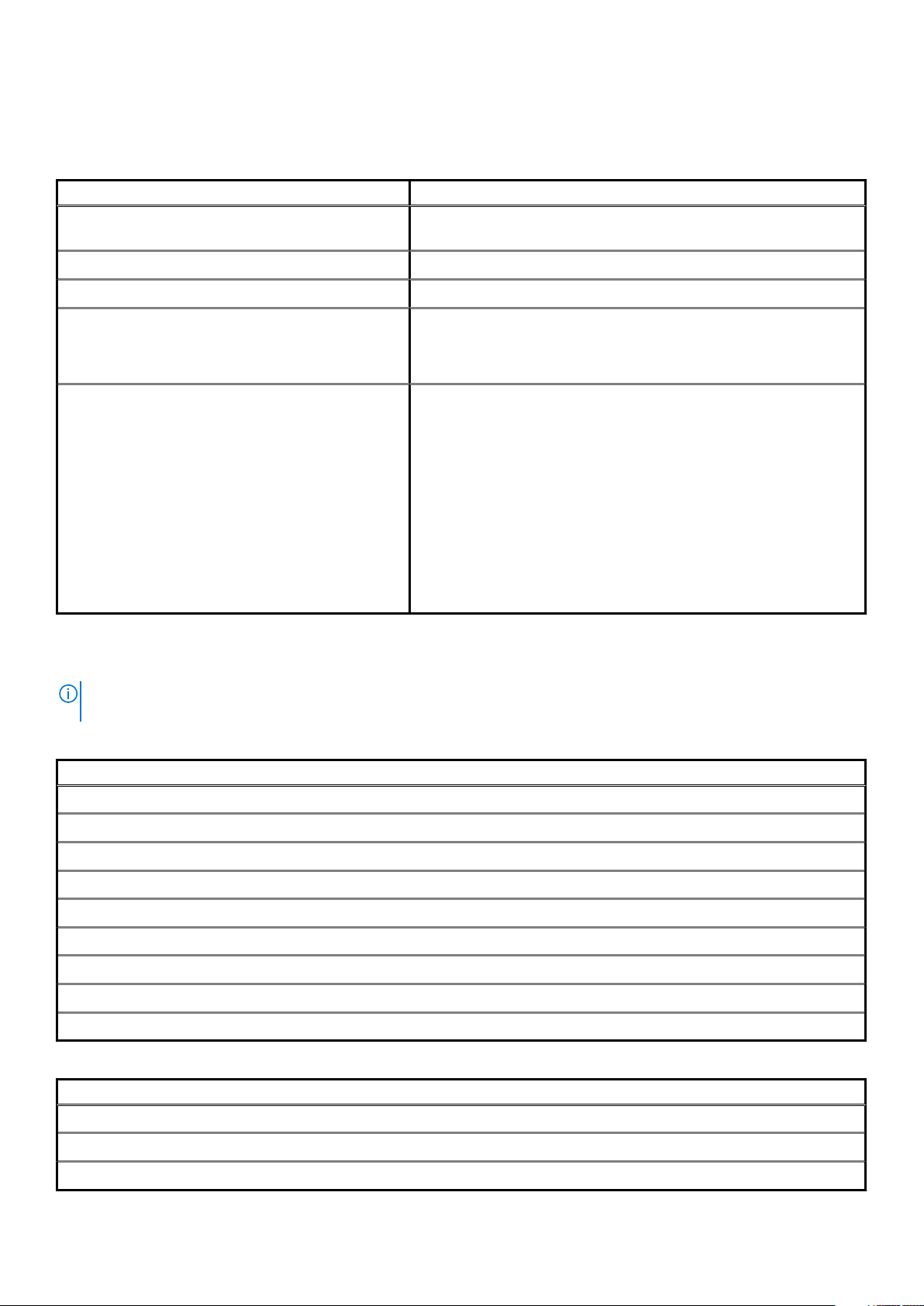
Security
Table 24. Security
Security options Precision 7550
Trusted Platform Module (TPM) 2.0 Discreet TPM 2.0 IC FIPS-140-2 Certified / TCG Certified, TCG
Certificatication for TPM (Trusted Computing Group)
Firmware TPM Supported
Chassis lock slot and loop support Yes, wedge-shaped lock slot
Finger print Reader Two Optional fingerprint reader
• on Power button
• FIPS fingerprint reader in the palmrest
Optional Security Hardware Authentication Bundles
• Touch Fingerprint Reader (in Power Button) with Control Vault 3.0
Advanced Authentication with FIPS 140-2 Level 3 Certification
• Contacted Smart Card and Control Vault 3 Advanced Authentication
with FIPS 140-2 Level 3 Certification
• Touch Fingerprint Reader (in Power Button), Contacted Smart Card,
and Control Vault 3 Advanced Authentication with FIPS 140-2 Level 3
Certification
• Touch Fingerprint Reader in Power Button, Contacted Smart Card,
Contactless Smart Card, NFC, and Control Vault 3 Advanced
Authentication with FIPS 140-2 Level 3 Certification
• Optional Face IR camera (Windows Hello compliant) with Proximity
Sensor
Service und Support
ANMERKUNG:
services/warranty-support-services.
Tabelle 25. Garantie
Garantie
3 Jahre Hardwareservice mit Vor-Ort-/Homeservice nach Ferndiagnose
4 Jahre Hardwareservice mit Vor-Ort-/Homeservice nach Ferndiagnose
Weitere Informationen zu Dell Serviceplänen finden Sie unter https://www.dell.com/learn/us/en/19/
5 Jahre Hardwareservice mit Vor-Ort-/Homeservice nach Ferndiagnose
3 Jahre ProSupport mit Vor-Ort-Service am nächsten Werktag
4 Jahre ProSupport mit Vor-Ort-Service am nächsten Werktag
5 Jahre ProSupport mit Vor-Ort-Service am nächsten Werktag
3 Jahre ProSupport Plus mit Vor-Ort-Service am nächsten Werktag
4 Jahre ProSupport Plus mit Vor-Ort-Service am nächsten Werktag
5 Jahre ProSupport Plus mit Vor-Ort-Service am nächsten Werktag
Tabelle 26. Unfallschutz-Services
Unfallschutz-Services
3 Jahre Unfallschutz-Service
4 Jahre Unfallschutz-Service
5 Jahre Unfallschutz-Service
26 Technische Daten
Page 27

Computerumgebung
Luftverschmutzungsklasse: G1 gemäß ISA-S71.04-1985
Tabelle 27. Computerumgebung
Beschreibung Betrieb Bei Lagerung
Temperaturbereich
Relative Luftfeuchtigkeit (maximal)
Vibration (maximal)
Stoß (maximal)
Höhe über NN (maximal)
* Gemessen über ein Vibrationsspektrum, das eine Benutzerumgebung simuliert.
† Gemessen bei in Betrieb befindlicher Festplatte mit einem 2-ms-Halbsinus-Impuls.
*
0°C to 35°C (32°F to 95°F) -40°C to 65°C (-40°F to 149°F)
10% to 90% (non-condensing) 0% to 95% (non-condensing)
0.66 GRMS 1.30 GRMS
110 G† 160 G†
-15.2 m to 3048 m (4.64 ft to 5518.4 ft) -15.2 m to 10668 m (4.64 ft to 19234.4 ft)
Technische Daten 27
Page 28
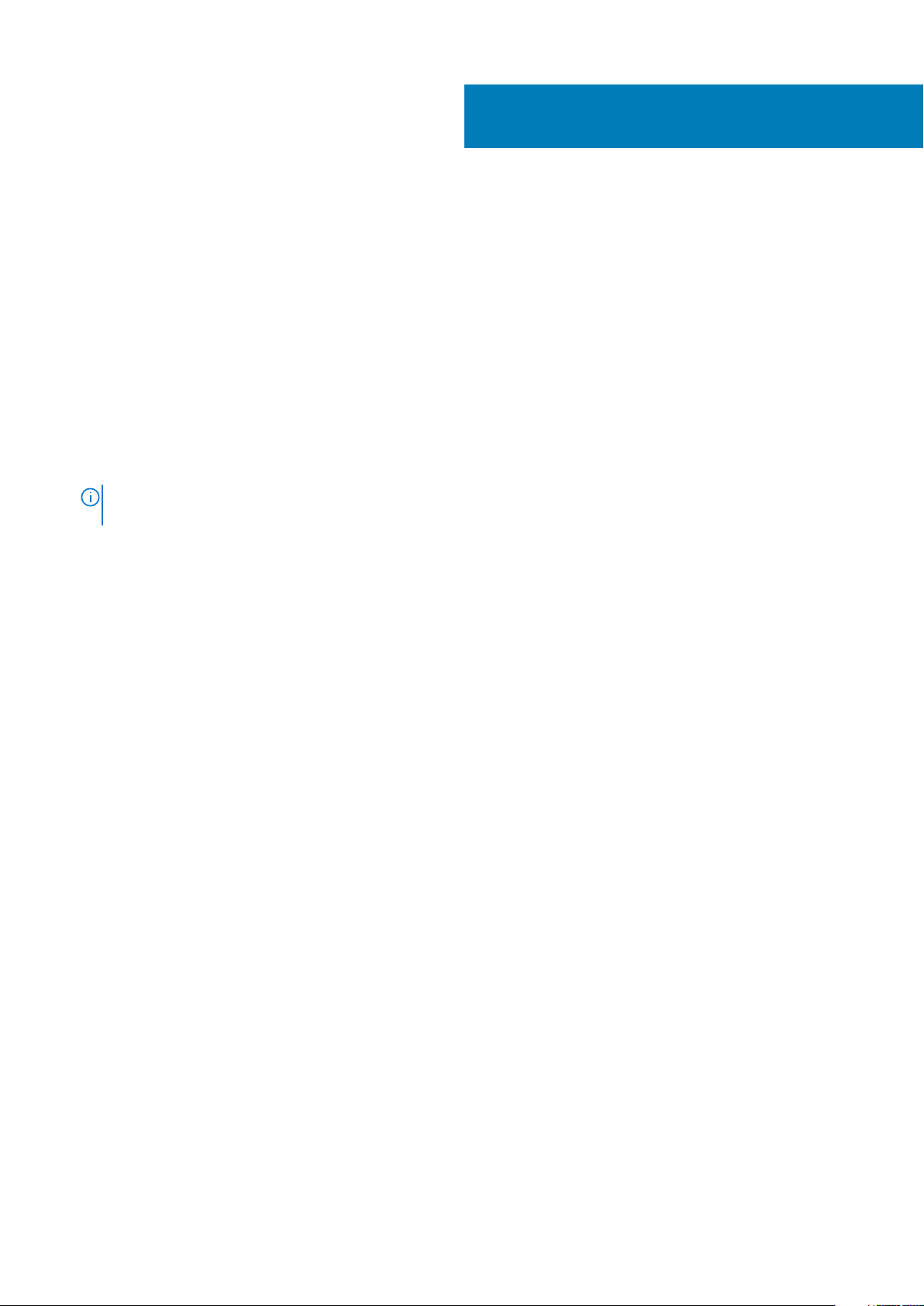
Software
Dieses Kapitel listet die unterstützten Betriebssysteme sowie die Anweisungen für die Installation der Treiber auf.
Themen:
• Herunterladen von Windows-Treibern
Herunterladen von Windows-Treibern
Schritte
1. Schalten Sie das Notebook ein.
2. Rufen Sie die Website Dell.com/support auf.
3. Klicken Sie auf Produkt-Support, geben Sie die Service-Tag-Nummer Ihres Notebooks ein und klicken Sie auf Senden.
ANMERKUNG: Wenn Sie keine Service-Tag-Nummer haben, verwenden Sie die automatische Erkennungsfunktion
oder suchen Sie manuell nach Ihrem Notebook-Modell.
4. Klicken Sie auf Drivers and Downloads (Treiber und Downloads).
5. Wählen Sie das Betriebssystem aus, das auf Ihrem Notebook installiert ist.
6. Scrollen Sie auf der Seite nach unten und wählen Sie den zu installierenden Treiber.
7. Klicken Sie auf Download File, um den Treiber für Ihr Notebook herunterzuladen.
8. Sobald der Download abgeschlossen ist, wechseln Sie zu dem Ordner, in dem Sie die Treiberdatei gespeichert haben.
9. Doppelklicken Sie auf das Dateisymbol des Treibers und befolgen Sie die Anweisungen auf dem Bildschirm.
4
28 Software
Page 29

System-Setup
VORSICHT: Die Einstellungen in dem BIOS-Setup-Programm sollten nur von erfahrenen Computerbenutzern geändert
werden. Bestimmte Änderungen können dazu führen, dass der Computer nicht mehr ordnungsgemäß arbeitet.
ANMERKUNG: Vor der Verwendung des BIOS-Setup-Programms sollten Sie die Informationen des BIOS-Setup-
Bildschirms notieren, um gegebenenfalls später darauf zurückgreifen zu können.
Verwenden Sie das BIOS-Setup-Programm für den folgenden Zweck:
• Abrufen von Informationen zur im Computer installierten Hardware, beispielsweise der RAM-Kapazität und der Größe des
Festplattenlaufwerks
• Ändern von Informationen zur Systemkonfiguration
• Einstellen oder Ändern von benutzerdefinierten Optionen, wie Benutzerpasswort, installierte Festplattentypen und Aktivieren oder
Deaktivieren von Basisgeräten.
Themen:
• Startmenü
• Navigationstasten
• Boot Sequence
• BIOS-Setup
• Aktualisieren des BIOS unter Windows
• System- und Setup-Kennwort
5
Startmenü
Drücken Sie <F12>, wenn das Dell-Logo angezeigt wird, um ein einmaliges Startmenü mit einer Liste der gültigen Startgeräte für das
System zu initiieren. Das Menü enthält darüber hinaus Diagnose- und BIOS-Setup-Optionen. Welche Geräte im Startmenü angezeigt
werden, hängt von den startfähigen Geräten im System ab. Dieses Menü ist nützlich, wenn Sie versuchen, auf einem bestimmten Gerät zu
starten oder die Diagnose für das System aufzurufen. Über das Systemstartmenü können Sie keine Änderungen an der im BIOS
gespeicherten Startreihenfolge vornehmen.
Die Optionen sind:
• UEFI Boot Devices:
○ Windows Boot Manager
○ UEFI Hard Drive
○ Onboard NIC (IPV4)
○ Onboard NIC (IPV6)
• Aufgaben vor dem Start:
○ BIOS-Setup
○ Diagnostics
○ BIOS-Aktualisierung
○ SupportAssist OS Recovery
○ BIOS-Flash-Aktualisierung – Remote
○ Gerätekonfiguration
Navigationstasten
ANMERKUNG:
Neustart des Systems wirksam.
Bei den meisten Optionen im System-Setup werden Änderungen zunächst nur gespeichert und erst beim
System-Setup 29
Page 30

Tasten Navigation
Pfeil nach oben Zurück zum vorherigen Feld
Pfeil nach unten Weiter zum nächsten Feld
Eingabetaste Wählt einen Wert im ausgewählten Feld aus (falls vorhanden) oder folgt dem Link in diesem Feld.
<Leertaste> Öffnet oder schließt gegebenenfalls eine Dropdown-Liste.
Registerkarte Weiter zum nächsten Fokusbereich.
<Esc> Wechselt zur vorherigen Seite, bis das Hauptfenster angezeigt wird. Durch Drücken der Esc-Taste im
Hauptfenster wird eine Meldung angezeigt, die Sie auffordert, alle nicht gespeicherten Änderungen zu speichern.
Anschließend wird das System neu gestartet.
Boot Sequence
Mit der Startreihenfolge können Sie die vom System-Setup festgelegte Reihenfolge der Startgeräte umgehen und direkt von einem
bestimmten Gerät (z. B. optisches Laufwerk oder Festplatte) starten. Während des Einschalt-Selbsttests (POST, Power-on Self Test),
wenn das Dell Logo angezeigt wird, können Sie:
• Das System-Setup mit der F2-Taste aufrufen
• Einmalig auf das Startmenü durch Drücken der F12-Taste zugreifen.
Das einmalige Startmenü zeigt die Geräte an, die Sie starten können, einschließlich der Diagnoseoption. Die Optionen des Startmenüs
lauten:
• Wechseldatenträger (soweit verfügbar)
• STXXXX-Laufwerk
ANMERKUNG: XXXX gibt die Nummer des SATA-Laufwerks an.
• Optisches Laufwerk (soweit verfügbar)
• SATA-Festplattenlaufwerk (falls vorhanden)
• Diagnostics (Diagnose)
ANMERKUNG: Bei Auswahl von Diagnose wird der SupportAssist-Diagnose-Bildschirm angezeigt.
Der Startreihenfolgebildschirm zeigt auch die Optionen zum Zugriff auf den System-Setup-Bildschirm an.
BIOS-Setup
ANMERKUNG:
beschriebenen Elemente möglicherweise nicht angezeigt.
Übersicht
Tabelle 28. Übersicht
Option Beschreibung
Systeminformationen
Abhängig von Ihrem TabletLaptopund den installierten Geräten werden manche der in diesem Abschnitt
In diesem Abschnitt werden die primären Hardwarefunktionen des
Computers aufgelistet.
Die Optionen sind:
• System Information
○ BIOS version
○ Service Tag
○ Asset Tag
○ Manufacture Date
○ Ownership Date
○ Express Service Code
30 System-Setup
Page 31

Tabelle 28. Übersicht
Option Beschreibung
○ Ownership Tag
○ Signed Firmware Update
• Batterie
○ Primary
○ Battery Level
○ Battery State
○ Health
○ AC Adapter
• Processor Information
○ Processor Type
○ Maximum Clock Speed
○ Minimum Clock Speed
○ Current Clock Speed
○ Anzahl der Kerne
○ Processor ID
○ Processor L2 Cache
○ Processor L3 Cache
○ Microcode Version
○ Intel Hyper-Threading Capable
○ 64-Bit Technology
• Memory Configuration
○ Memory Installed
○ Memory Available
○ Memory Speed
○ Memory Channel Mode
○ Memory Technology
○ DIMM_Slot 1
○ DIMM_Slot 2
• Device Information
○ Panel Type
○ Video Controller
○ Video Memory
○ Wi-Fi Device
○ Native Resolution
○ Video BIOS Version
○ Audio Controller
○ Bluetooth Device
○ LOM MAC Address
Startkonfiguration
Tabelle 29. Startkonfiguration
Option Beschreibung
Boot Sequence
Erlaubt es Ihnen festzulegen, in welcher Reihenfolge der Computer
nach einem Betriebssystem sucht.
Die Optionen sind:
• Windows Boot Manager
• UEFI Hard Drive
System-Setup 31
Page 32

Tabelle 29. Startkonfiguration(fortgesetzt)
Option Beschreibung
• Onboard NIC (IPV4)
• Onboard NIC (IPV6)
ANMERKUNG: Der veraltete Startmodus wird auf dieser
Plattform nicht unterstützt.
Sicherer Start
Secure Boot Mode
Expert Key Management
Secure Boot sorgt dafür, dass Ihr System nur mit überprüfter
Startsoftware gestartet wird.
Enable Secure Boot – Diese Option ist standardmäßig
deaktiviert.
ANMERKUNG: Das System muss sich im UEFI-
Startmodus befinden, um die Option Enable Secure Boot
zu aktivieren.
Änderungen am Betriebsmodus des sicheren Starts haben Einfluss
darauf, ob beim sicheren Start eine Evaluierung der UEFITreibersignaturen erfolgt.
Die Optionen sind:
• Deployed Mode – Standardmäßig ist diese Option aktiviert.
• Audit Mode
Ermöglicht das Aktivieren oder Deaktivieren der Funktion „Expert
Key Management“.
Enable Custom Mode – Diese Option ist standardmäßig
deaktiviert.
Unter „Custom Mode Key Management“ finden sich folgende
Optionen:
• PK – Diese Option ist standardmäßig aktiviert.
• KEK
• db
• dbx
Integrierte Geräte
Tabelle 30. Optionen für integrierte Geräte
Option Beschreibung
Date/Time
Kamera
Audio
32 System-Setup
Bietet Ihnen die Möglichkeit, Datum und Uhrzeit einzustellen.
Änderungen am Systemdatum und der Systemzeit werden sofort
wirksam.
Ermöglicht das Aktivieren oder Deaktivieren der Kamera.
Enable Camera – Diese Option ist standardmäßig aktiviert.
Ermöglicht das Ausschalten aller integrierten Audiogeräte.
Standardmäßig ist die Option Enable Audio (Audio aktivieren)
ausgewählt.
Ermöglicht die Aktivierung oder Deaktivierung der integrierten
Audiofunktion bzw. des Mikrofons und Lautsprechers separat.
Standardmäßig ist die Option Enable Audio (Audio aktivieren)
ausgewählt.
Page 33

Tabelle 30. Optionen für integrierte Geräte(fortgesetzt)
Option Beschreibung
Die Optionen sind:
• Enable Microphone (Mikrofon aktivieren)
• Enable Internal Speaker (Internen Lautsprecher aktivieren)
USB Configuration
Ermöglicht das Aktivieren oder Deaktivieren der internen oder
integrierten USB-Konfiguration.
Die Optionen sind:
• Enable USB Boot Support (USB-Start-Unterstützung
aktivieren)
• Enable External USB Port
Standardmäßig sind alle Optionen aktiviert.
Bei Lagerung
Tabelle 31. Speicheroptionen
Option Beschreibung
SATA Operation
Ermöglicht die Konfiguration des Betriebsmodus des integrierten
SATA-Festplatten-Controllers.
Die Optionen sind:
• Disabled (Deaktiviert)
• AHCI
• RAID On (RAID Ein) – Standardmäßig ist die Option „RAID
On“ aktiviert.
ANMERKUNG: Die SATA-Konfiguration unterstützt den
RAID-Modus.
Speicherschnittstelle
SMART Reporting
Drive Information
Ermöglicht die Aktivierung oder Deaktivierung der installierten
Laufwerke.
Die Optionen sind:
• M.2 PCIe SSD-1
• M.2 PCIe SSD-0
Standardmäßig sind alle Optionen aktiviert.
Dieses Feld steuert, ob während des Systemstarts Fehler zu den
integrierten Festplatten gemeldet werden. Diese Technologie ist Teil
der SMART-Spezifikation (Self-Monitoring Analysis and Reporting
Technology). Die Option Enable Smart Reporting ist standardmäßig
deaktiviert.
Enthält Informationen zum Laufwerkstyp und zum Gerät.
Anzeige
Tabelle 32. Anzeigeoptionen
Option Beschreibung
Bildschirmhelligkeit
Ermöglicht das Festlegen der Bildschirmhelligkeit für Batterie und
Netzteil.
System-Setup 33
Page 34

Tabelle 32. Anzeigeoptionen(fortgesetzt)
Option Beschreibung
Die Optionen sind:
• Brightness on battery power – Standardmäßig auf 50
eingestellt.
• Brightness on AC Power – Standardmäßig auf 100 eingestellt.
Full Screen Logo
Mit dieser Option kann ein Vollbildschirmlogo angezeigt werden, wenn
das Bild mit der Bildschirmauflösung übereinstimmt.
Standardmäßig sind alle Optionen deaktiviert.
Connection options (Verbindungsoptionen)
Tabelle 33. Verbindung
Option Beschreibung
Integrated NIC
Wireless Device Enable
Das integrierte NIC steuert den integrierten LAN-Controller. Diese
Option ermöglicht es früheren Funktionen und
Netzwerkfunktionen, alle aktivierten NICs zu verwenden, wenn
UEFI-Netzwerkprotokolle installiert und verfügbar sind.
Die Optionen sind:
• Deaktiviert
• Enabled (Aktiviert)
• Enabled with PXE (mit PXE aktiviert) – Diese Option ist
standardmäßig aktiviert.
Ermöglicht die Aktivierung oder Deaktivierung der internen
Funkgeräte.
Die Optionen sind:
• WLAN
• Bluetooth
Beide Optionen sind standardmäßig aktiviert.
Enable UEFI Network Stack
Energiemanagement
Tabelle 34. Energiemanagement
Option Beschreibung
Battery Configuration
34 System-Setup
Diese Funktion ermöglicht den Batteriebetrieb des Systems während hoher Netzstromverbrauchszeiten.
Die Optionen sind:
• Adaptiv – standardmäßig aktiviert.
• Standard
• ExpressCharge
Ermöglicht das Steuern des integrierten LAN-Controllers. Diese
Option ermöglicht es früheren Funktionen und
Netzwerkfunktionen, alle aktivierten NICs zu verwenden, wenn
UEFI-Netzwerkprotokolle installiert und verfügbar sind.
Enable UEFI Network Stack (UEFI-Netzwerk-Stack
aktivieren) – Diese Option ist standardmäßig aktiviert.
Page 35
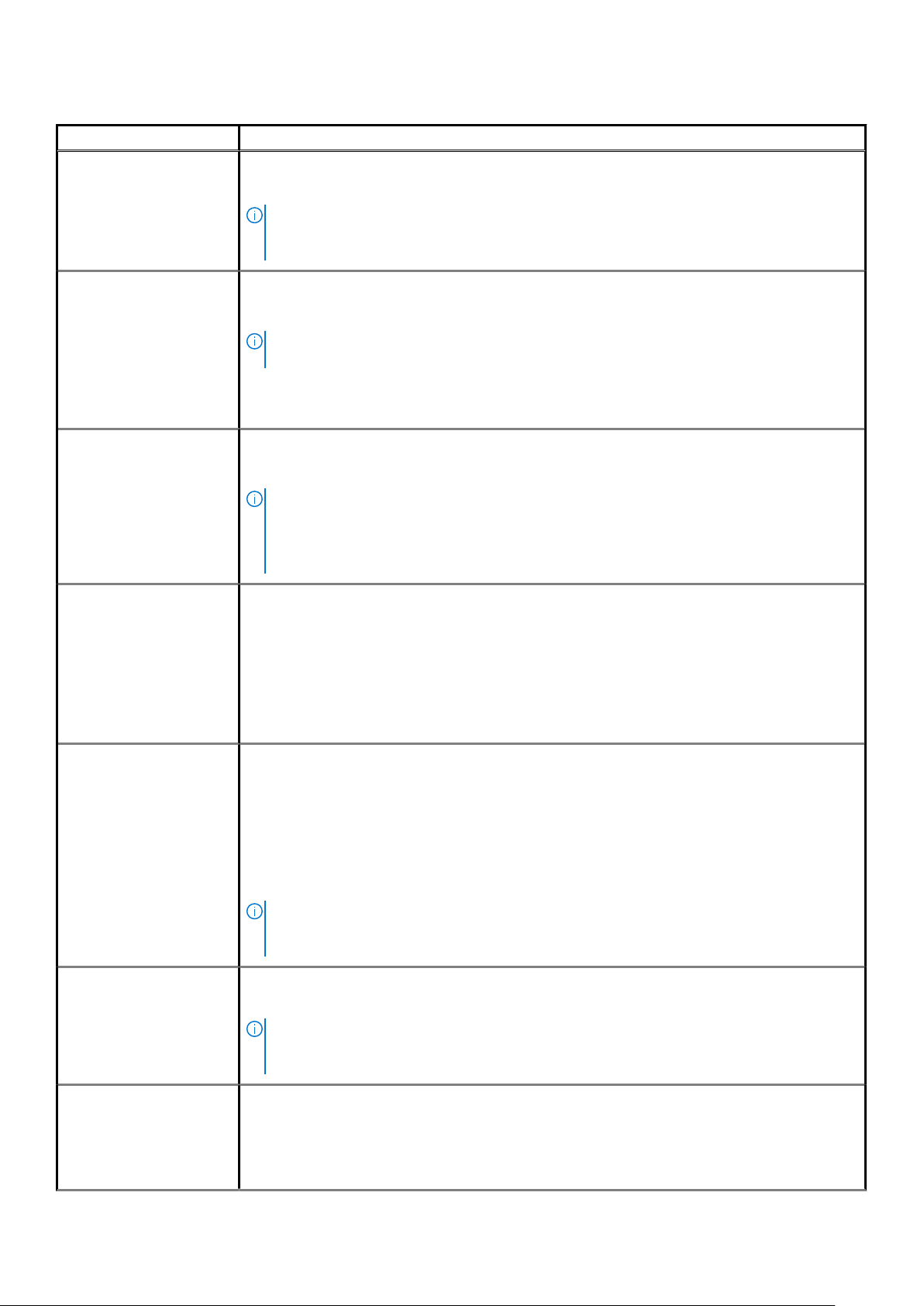
Tabelle 34. Energiemanagement(fortgesetzt)
Option Beschreibung
• Primarily AC Use
• Custom
ANMERKUNG: Bei Auswahl von Custom Charge (Benutzerdefinierter Ladevorgang)
können Sie auch Custom Charge Start (Start des benutzerdefinierten Ladevorgangs) und
Custom Charge Stop (Stopp des benutzerdefinierten Ladevorgangs) konfigurieren.
Erweiterte Konfiguration
Peak Shift
Temperaturverwaltung
Diese Option ermöglicht es Ihnen, die Batterieladekapazität zu maximieren.
Standardmäßig ist die Option Enable Advanced Battery Charge Mode deaktiviert.
ANMERKUNG: Der Benutzer kann die Batterie mithilfe der Funktionen Beginning of Day
und Work Period aufladen.
Standardmäßig ist Work Period deaktiviert.
Verwenden Sie ExpressCharge für die beschleunigte Aufladung.
Diese Funktion ermöglicht den Batteriebetrieb des Systems während hoher Netzstromverbrauchszeiten.
Peak Shift – Standardmäßig ist diese Option deaktiviert.
ANMERKUNG: Der Benutzer hat folgende Möglichkeiten:
• Einstellen des Werts Battery Threshold. Min. = 15, max. = 100
• Verhindern des Wechselstroms zwischen bestimmten Tageszeiten mithilfe von Peak
Shift Start, Peak Shift End und Peak Shift Charge Start.
Ermöglicht die Kühlung von Lüftern. Mit dem Wärmemanagement des Prozessors können
Systemleistung, Geräuschpegel und Temperatur angepasst werden.
Die Optionen sind:
• Optimized – standardmäßig aktiviert
• Cool
• Quiet
• Ultra Performance
USB Wake Support
Block Sleep
Lid Switch
Enable USB Wake
Support
Wake on Dell USBC Dock
Standardmäßig ist die Option Wake on Dell USB-C Dock aktiviert.
ANMERKUNG: Diese Funktionen können nur dann verwendet werden, wenn ein Netzteil
angeschlossen ist. Wenn der Netzadapter vor dem Standby-Modus entfernt wird,
deaktiviert das BIOS die Energieversorgung aller USB-Anschlüsse, um Energie zu sparen.
Diese Option ermöglicht das Blockieren des Energiesparmodus (S3) in Betriebssystemumgebungen.
Standardmäßig ist die Option Block Sleep deaktiviert.
ANMERKUNG: Wenn die Option „Block Sleep“ aktiviert ist, wechselt der Computer nicht
in den Ruhemodus. Intel Rapid Start wird automatisch deaktiviert und die Energieoption
des Betriebssystems ist nicht aktiviert, wenn es in den Ruhemodus versetzt wurde.
Ermöglicht das Deaktivieren Deckelschalters.
Die Optionen sind:
• Enable Back Camera – standardmäßig aktiviert
• Power On Lid Open – standardmäßig aktiviert
Ermöglicht Ihnen das Aktivieren von USB-Geräten, um das System aus dem
Standby-Modus zu holen.
Standardmäßig ist die Option Enable USB Wake Support deaktiviert.
Ermöglicht Ihnen das Anschließen von Dell USB-C Dock, um das System aus
dem Standby-Modus zu holen.
System-Setup 35
Page 36

Tabelle 34. Energiemanagement(fortgesetzt)
Option Beschreibung
Intel Speed ShiftTechnologie
Ermöglicht Ihnen das Aktivieren oder Deaktivieren der Unterstützung für die Intel Speed ShiftTechnologie. Die Option Intel Speed Shift Technology ist standardmäßig aktiviert. Durch Aktivieren
dieser Option kann das Betriebssystem die entsprechende Prozessorleistung auswählen.
Security
Tabelle 35. Security
Option Beschreibung
TPM 2.0 Security
Intel Software Guard
Extensions
Ermöglicht das Aktivieren oder Deaktivieren des TPM (Trusted Platform Module, vertrauenswürdiges
Plattformmodul).
Die Optionen sind:
• TPM 2.0 Security On – Diese Option ist standardmäßig aktiviert.
• PPI Bypass for Enable Commands
• PPI Bypass for Disable Commands
• PPI Bypass for Clear Command
• Attestation Enable – Diese Option ist standardmäßig aktiviert.
• Key Storage Enable – Diese Option ist standardmäßig aktiviert.
• SHA-256 – Diese Option ist standardmäßig aktiviert.
• Clear
• TPM State – Diese Option ist standardmäßig aktiviert.
Bietet eine sichere Umgebung für die Ausführung von Code bzw. die Speicherung vertraulicher
Informationen im Kontext des Hauptbetriebssystems und legt die Größe des Reservespeichers fest.
Intel SGX
Die Optionen sind:
• Disabled
• Enabled
• Software Control – Diese Option ist standardmäßig aktiviert.
SMM Security Mitigation
Daten beim nächsten
Start löschen
Absolute Über dieses Feld können Sie die BIOS-Modulschnittstelle des optionalen Services „Absolute Persistence
UEFI Boot Path Security
Ermöglicht das Aktivieren oder Deaktivieren der zusätzlichen UEFI-SMM-Sicherheitsmaßnahmen.
SMM Security Mitigation – Diese Option ist standardmäßig aktiviert.
Erlaubt es dem BIOS, einen Datenlöschvorgang für Speichergeräte, die mit der Systemplatine verbunden
sind, in die Warteschlange für den nächsten Neustart einzureihen.
Start Data Wipe – Diese Option ist standardmäßig deaktiviert.
ANMERKUNG: Mit diesem Vorgang für sicheres Löschen werden die Informationen auf die
Weise gelöscht, dass sie nicht wiederhergestellt werden können.
Module“ von Absolute® Software aktivieren, deaktivieren oder dauerhaft deaktivieren.
Die Optionen sind:
• Enable Absolute – Diese Option ist standardmäßig aktiviert.
• Disable Absolute
• Permanently Disable Absolute
Steuert, ob Benutzer beim Starten auf einem UEFI-Startpfad aus dem F12-Systemstartmenü
aufgefordert werden, ein Administratorkennwort einzugeben (falls eingestellt).
Die Optionen sind:
36 System-Setup
Page 37

Tabelle 35. Security(fortgesetzt)
Option Beschreibung
• Never
• Always
• Always Except Internal HDD – Diese Option ist standardmäßig aktiviert.
• Always, Except Internal HDD&PXE
Kennwort
Tabelle 36. Security (Sicherheit)
Option Beschreibung
Admin Password
System Password
Password Configuration
Ermöglicht das Einrichten, Ändern oder Löschen des Administratorkennworts (Admin).
Die Einträge zum Festlegen eines Passworts sind:
• Enter the old password (Geben Sie das alte Passwort ein):
• Enter the new password (Geben Sie das neue Passwort ein):
Drücken Sie die Eingabetaste, nachdem Sie das neue Passwort eingegeben haben, und drücken Sie
dann erneut die Eingabetaste, um das neue Passwort zu bestätigen.
ANMERKUNG: Durch das Löschen des Administratorpassworts wird das Systempasswort
gelöscht (falls festgelegt). Das Administratorpasswort kann auch verwendet werden, um
das Passwort für das Festplattenlaufwerk zu löschen. Aus diesem Grund können Sie kein
Administratorpasswort festlegen, wenn ein Systempasswort oder Festplattenpasswort
festgelegt ist. Daher muss zuerst ein Administratorpasswort festgelegt werden, wenn das
Administratorpasswort gemeinsam mit dem Systempasswort und/oder
Festplattenpasswort verwendet werden muss.
Ermöglicht das Einrichten, Ändern oder Löschen des System-Kennworts.
Die Einträge zum Festlegen eines Passworts sind:
• Enter the old password (Geben Sie das alte Passwort ein):
• Enter the new password (Geben Sie das neue Passwort ein):
Drücken Sie die Eingabetaste, nachdem Sie das neue Passwort eingegeben haben, und drücken Sie
dann erneut die Eingabetaste, um das neue Passwort zu bestätigen.
Ermöglicht die Konfiguration eines Passworts.
Password Bypass
Großbuchstaben Wenn diese Option aktiviert ist, muss das Passwort mindestens einen
Großbuchstaben enthalten.
Kleinbuchstaben Wenn diese Option aktiviert ist, muss das Passwort mindestens einen
Kleinbuchstaben enthalten.
Zahl Wenn diese Option aktiviert ist, muss das Passwort mindestens eine einstellige
Zahl enthalten.
Sonderzeichen Wenn diese Option aktiviert ist, muss das Passwort mindestens ein
Sonderzeichen enthalten.
ANMERKUNG: Diese Optionen sind standardmäßig deaktiviert.
Mindestanzahl an
Zeichen
Bietet Ihnen die Möglichkeit, das Systempasswort und das interne Festplattenpasswort, falls festgelegt,
während eines Systemneustarts zu umgehen.
Die Optionen sind:
Gibt die minimale Anzahl an Zeichen an, die für das Administratorpasswort
zulässig ist. Min. = 4
System-Setup 37
Page 38

Tabelle 36. Security (Sicherheit)(fortgesetzt)
Option Beschreibung
• Disabled (Deaktiviert) – Diese Option ist standardmäßig aktiviert.
• Reboot bypass (Neustart umgehen)
Password Changes
Admin Setup Lockout
Master Password Lockout
Mit dieser Option können Sie das Systempasswort und das Festplattenpasswort ändern, ohne dass das
Administratorpasswort erforderlich ist.
Enable Non-Admin Password Changes (Änderungen an Passwörtern, abgesehen vom
Administratorpasswort, zulassen – Diese Option ist standardmäßig deaktiviert.
Ermöglicht dem Administrator, zu steuern, wie der Benutzer auf das BIOS-Setup zugreifen kann.
Enable Admin Setup Lockout (Sperre für Administratorsetup aktivieren) – Diese Option ist
standardmäßig deaktiviert.
ANMERKUNG:
• Wenn das Administratorpasswort festgelegt ist und die Option Enable Admin Setup
Lockout (Sperre für Administratorsetup aktivieren)aktiviert ist, können Sie das BIOSSetup (mit F2 oder F12) ohne das Administratorpasswort nicht anzeigen.
• Wenn das Administratorpasswort festgelegt ist und die Option Enable Admin Setup
Lockout (Sperre für Administratorsetup aktivieren)deaktiviert ist, kann das BIOSSetup aufgerufen und die Elemente, die im gesperrten Modus angezeigt werden,
eingegeben werden.
Ermöglicht das Deaktivieren des Masterkennwort-Supports.
Enable Master Password Lockout (Sperre für Masterpasswort aktivieren) – Diese Option ist
standardmäßig deaktiviert.
ANMERKUNG: Festplattenpasswörter müssen gelöscht werden, damit die Einstellung
geändert werden können.
Update und Wiederherstellung
Tabelle 37. Update und Wiederherstellung
Option Beschreibung
UEFI Capsule Firmware
Updates
BIOS Recovery from Hard
Drive
BIOS Downgrade
SupportAssist OS
Recovery
Erlaubt die Aktualisierung des System-BIOS über UEFI Capsule-Aktualisierungspakete.
Enable UEFI Capsule Firmware Updates (UEFI Capsule Firmware Updates aktivieren) – Diese
Option ist standardmäßig aktiviert.
Ermöglicht die Wiederherstellung des BIOS auf der primären Festplatte oder im USB-Laufwerk bei
beschädigten Bedingungen.
BIOS Recovery from Hard Drive (BIOS-Wiederherstellung von der Festplatte) – Diese Option ist
standardmäßig aktiviert.
ANMERKUNG: Die BIOS-Wiederherstellung von Festplatten ist für Self-Encrypting Drives
(SED) nicht verfügbar.
Ermöglicht die Steuerung des Zurücksetzens der Systemfirmware auf ältere Versionen.
Allow BIOS Downgrade (BIOS-Downgrade zulassen) – Diese Option ist standardmäßig aktiviert.
Ermöglicht das Aktivieren oder Deaktivieren des Startablaufs für SupportAssist OS Recovery, wenn
bestimmte Systemfehler vorliegen.
SupportAssist OS Recovery – Diese Option ist standardmäßig aktiviert.
38 System-Setup
Page 39

Tabelle 37. Update und Wiederherstellung(fortgesetzt)
Option Beschreibung
ANMERKUNG: Wenn die SupportAssist OS Recovery-Setupoption deaktiviert ist, wird der
gesamte automatische Startablauf für das SupportAssist OS Recovery-Tool deaktiviert.
BIOSConnect
Dell Auto OS Recovery
Threshold
Ermöglicht die Wiederherstellung des Cloud-Service-Betriebssystems, wenn das Hauptbetriebssystem
und/oder das Betriebssystem des lokalen Dienstes nicht starten und die Anzahl der Ausfälle größer oder
gleich dem Wert sind, der bei der Setup-Einstellung „Auto OS Recovery Threshold“ (Schwellenwert für
automatische Betriebssystemwiederherstellung) festgelegt wurde.
BIOSConnect – Diese Option ist standardmäßig aktiviert.
Die Setup-Einstellung „Auto OS Recovery Threshold“ (Schwellenwert für automatische
Betriebssystemwiederherstellung) kontrolliert den automatischen Ablauf der Konsole für SupportAssistSystemproblemlösung und des Dell OS Recovery Tool.
Die Optionen sind:
• Off (Aus)
• 1
• 2 – Standardeinstellung
• 3
Systemverwaltung
Tabelle 38. Systemverwaltung
Option Beschreibung
Service Tag
Asset Tag
Zeigt die Service-Tag-Nummer des Computers an.
Ein Asset Tag ist eine Zeichenfolge aus 64 Zeichen, die vom IT-Administrator verwendet wird, um ein
bestimmtes System eindeutig zu identifizieren. Wenn ein Asset Tag festgelegt ist, kann es nicht mehr
geändert werden.
AC Behavior
Auto On Time
Ermöglicht die Aktivierung oder Deaktivierung des automatischen Einschaltens des Computers, wenn das
Netzteil angeschlossen ist.
Wake on AC (Einschalten bei Netzstromanbindung)
Standardmäßig ist diese Funktion deaktiviert.
Diese Einstellung ermöglicht es dem System, sich für die festgelegten Tage/Uhrzeiten automatisch
einzuschalten.
Die Optionen sind:
• Disabled (Deaktiviert) – Diese Option ist standardmäßig aktiviert.
• Every Day (Jeden Tag)
• Weekdays (Wochentags)
• Select Days (Tage auswählen)
Tastatur
Tabelle 39. Tastatur
Option Beschreibung
Numlock Enable
Ermöglicht die Aktivierung/Deaktivierung der Numlock-Funktion beim Start des Systems.
Enable Numlock (Numlock aktivieren)
System-Setup 39
Page 40

Tabelle 39. Tastatur(fortgesetzt)
Option Beschreibung
Diese Option ist standardmäßig aktiviert.
Fn Lock Options
Keyboard Illumination
Keyboard Backlight
Timeout on AC
Ermöglicht das Ändern der Funktionsweise der Funktionstasten.
Fn Lock Mode (Fn Sperrmodus)
Diese Option ist standardmäßig aktiviert.
Die Optionen sind:
• Lock Mode Standard (Sperrmodus Standard)
• Lock Mode Secondary (Sperrmodus Sekundär) – Diese Option ist standardmäßig aktiviert.
Ermöglicht das Einstellen der Tastaturbeleuchtung über die Hotkeys <Fn>+<F5> während des normalen
Systembetriebs.
Die Optionen sind:
• Deaktiviert
• Dim (Dunkel)
• Bright (Hell) Diese Option ist standardmäßig aktiviert.
ANMERKUNG: Die Helligkeit der Tastaturbeleuchtung ist auf 100 % eingestellt.
Diese Funktion definiert den Timeout-Wert für die Tastaturbeleuchtung, wenn der Netzadapter an das
System angeschlossen ist.
Die Optionen sind:
• 5 seconds
• 10 seconds Diese Option ist standardmäßig aktiviert.
• 15 seconds
• 30 seconds
• 1 minute
• 5 minutes
• 15 minutes
• Never
ANMERKUNG: Wenn Never (Nie) ausgewählt ist, bleibt die Hintergrundbeleuchtung immer
eingeschaltet, wenn das System mit einem Netzadapter verbunden ist.
Keyboard Backlight
Timeout on Battery
40 System-Setup
Diese Funktion definiert den Timeout-Wert für die Tastaturbeleuchtung, wenn sich das System nur mit
Akkustrom versorgt.
Die Optionen sind:
• 5 seconds
• 10 seconds Diese Option ist standardmäßig aktiviert.
• 15 seconds
• 30 seconds
• 1 minute
• 5 minutes
• 15 minutes
• Never
ANMERKUNG: Wenn Never (Nie) ausgewählt ist, bleibt die Hintergrundbeleuchtung immer
eingeschaltet, wenn das System mit Akkustrom betrieben wird.
Page 41

Verhalten vor dem Booten
Tabelle 40. Verhalten vor dem Booten
Option Beschreibung
Adapter Warnings
Warnings and Errors
USB-C Warnings
Fastboot
Diese Option zeigt Warnmeldungen während des Starts an, wenn Adapter mit geringer Stromkapazität
erkannt werden.
• Enable Adapter Warnings – standardmäßig aktiviert
Diese Option bewirkt, dass der Startvorgang nur angehalten wird, wenn Warnungen oder Fehler erkannt
werden, anstatt zu stoppen, zu Eingaben aufzufordern und auf Eingaben vom Benutzer zu warten. Diese
Funktion ist besonders hilfreich, wenn das System aus der Ferne verwaltet wird.
Wählen Sie eine der folgenden Optionen:
• Prompt on Warnings and Errors – standardmäßig aktiviert
• Continue on Warnings
• Continue on Warnings and Errors
ANMERKUNG: Bei Fehlern, die als kritisch für den Betrieb der Systemhardware
eingeordnet werden, wird das System immer angehalten.
Aktiviert oder deaktiviert Dock-Warnmeldungen.
Enable Dock Warning Messages – Diese Option ist standardmäßig aktiviert.
Diese Option ermöglicht Ihnen die Konfiguration der Geschwindigkeit des UEFI-Startvorgangs.
Wählen Sie eine der folgenden Optionen:
• Minimal
• Thorough – standardmäßig aktiviert
• Auto
Extend BIOS POST Time
Mouse/Touchpad
Diese Option ermöglicht die Konfiguration der BIOS-POST-Ladezeit.
Wählen Sie eine der folgenden Optionen:
• 0 seconds – standardmäßig aktiviert.
• 5 seconds
• 10 seconds
Diese Option legt fest, wie das System Maus- und Touchpad-Eingaben verarbeitet.
Wählen Sie eine der folgenden Optionen:
• Serial Mouse
• PS/2 Mouse
• Touchpad and PS/2 Mouse – standardmäßig aktiviert.
Unterstützung der Virtualisierung
Tabelle 41. Unterstützung der Virtualisierung
Option Beschreibung
Intel Virtualization
Technology
VT for Direct I/O
Diese Option gibt an, ob das System auf einem Virtual Machine Monitor (VMM) ausgeführt werden
kann. Standardmäßig ist die Option Enable Intel Virtualization Technology (VT) aktiviert.
Diese Option gibt an, ob das System Virtualisierungstechnologie für direkte E/A ausführen kann; eine
Intel-Methode zur Virtualisierung für Speicherabbild-E/A. Standardmäßig ist die Option Enable VT
for Direct I/O aktiviert.
System-Setup 41
Page 42

Performance (Leistung)
Tabelle 42. Performance (Leistung)
Option Beschreibung
Multi Core-Unterstützung
Intel SpeedStep
C-States Control
Intel Turbo Boost Technology
In diesem Feld wird angegeben, ob einer oder alle Kerne des
Prozesses aktiviert sind. Der Standardwert ist die maximale Anzahl
der Kerne.
• All Cores – Diese Option ist standardmäßig aktiviert.
• 1
• 2
• 3
Mit dieser Funktion kann das System die Prozessorspannung und
Core-Frequenz dynamisch anpassen, um den durchschnittlichen
Stromverbrauch und die Wärmeerzeugung zu reduzieren.
Enable Intel SpeedStep
Diese Option ist standardmäßig aktiviert.
Ermöglicht das Aktivieren oder Deaktivieren der CPU-Fähigkeit
zum Aktivieren und Beenden des Energiesparmodus.
Enable C-state control
Diese Option ist standardmäßig aktiviert.
Diese Option ermöglicht das Aktivieren oder Deaktivieren des
Intel TurboBoost-Modus für den Prozessor.
Enable Intel Turbo Boost Technology
Diese Option ist standardmäßig aktiviert.
Intel Hyper-Threading Technology
Systemprotokolle
Tabelle 43. Systemprotokolle
Option Beschreibung
BIOS Event Log
Thermal Event Log
Mit dieser Option können Sie das BIOS-Ereignisprotokoll entweder aufbewahren oder löschen.
Clear BIOS Event Log (BIOS-Ereignisprotokoll löschen)
Die Optionen sind:
• Keep (Aufbewahren) – Diese Option ist standardmäßig aktiviert.
• Clear
Ermöglicht es Ihnen, Protokolle zu thermischen Ereignissen entweder aufzubewahren oder zu löschen.
Clear Thermal Event Log
Die Optionen sind:
• Keep (Aufbewahren) – Diese Option ist standardmäßig aktiviert.
• Clear
Ermöglicht das Aktivieren oder Deaktivieren von HyperThreading
im Prozessor.
Enable Intel Hyper-Threading Technology
Diese Option ist standardmäßig aktiviert.
42 System-Setup
Page 43
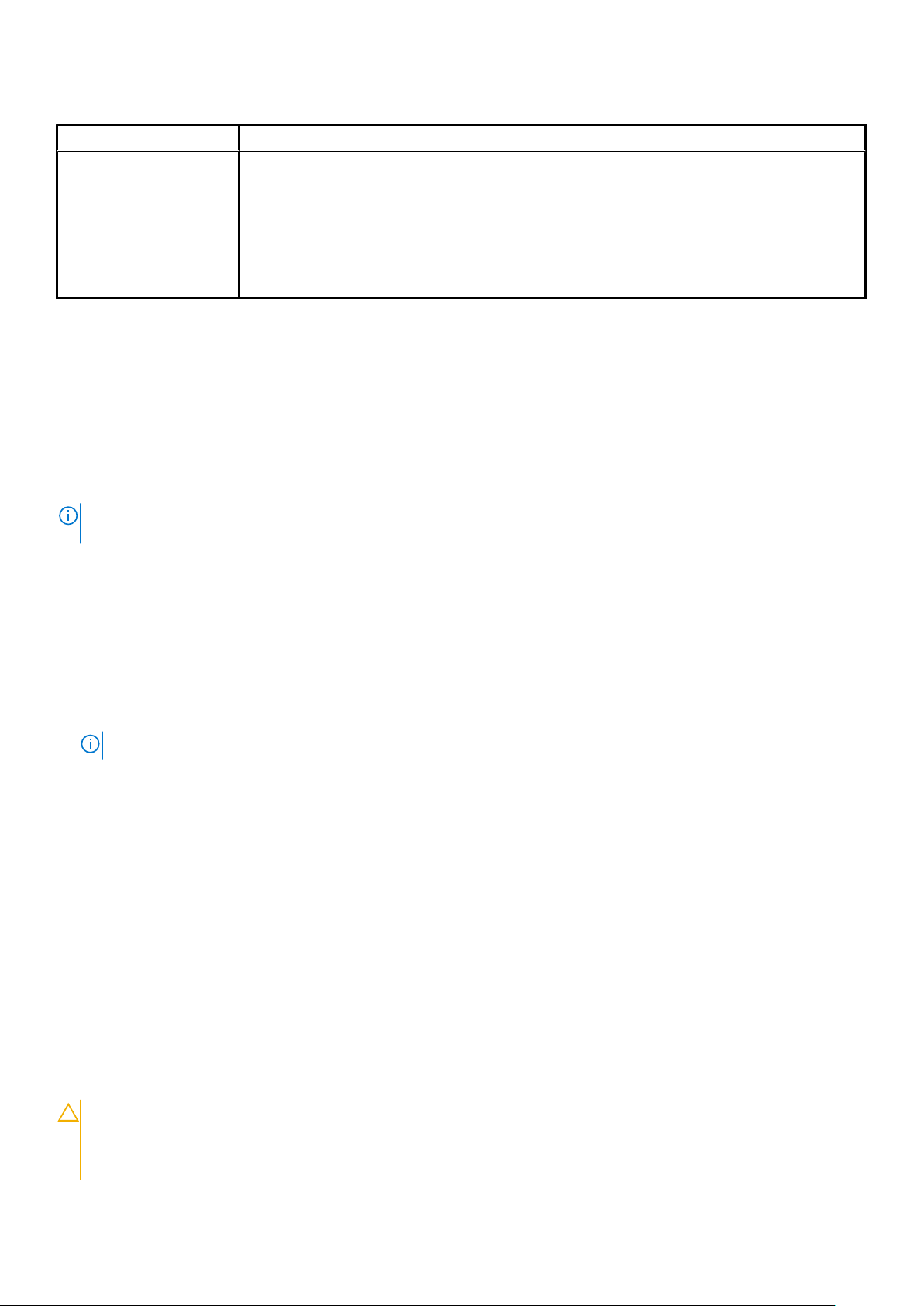
Tabelle 43. Systemprotokolle(fortgesetzt)
Option Beschreibung
Power Event Log
Mit dieser Option können Sie das Ereignisprotokoll der Stromversorgung entweder aufbewahren oder
löschen.
Clear Power Event Log (Ereignisprotokoll der Stromversorgung löschen)
Die Optionen sind:
• Keep (Aufbewahren) – Diese Option ist standardmäßig aktiviert.
• Clear
Aktualisieren des BIOS unter Windows
Voraussetzungen
Es wird empfohlen, Ihr BIOS (System-Setup) beim Austauschen der Hauptplatine oder wenn eine Aktualisierung verfügbar ist, zu
aktualisieren. Wenn Sie ein Notebook verwenden, stellen Sie vor der Durchführung eines BIOS-Updates sicher, dass der Akku vollständig
geladen und der Computer an das Stromnetz angeschlossen ist.
Info über diese Aufgabe
ANMERKUNG: Wenn BitLocker aktiviert ist, muss es vor dem Aktualisieren des System-BIOS vorübergehend deaktiviert
und nach der BIOS-Aktualisierung wieder aktiviert werden.
Schritte
1. Den Computer neu starten.
2. Rufen Sie die Website Dell.com/support auf.
• Geben Sie die Service Tag (Service-Tag-Nummer) oder den Express Service Code (Express-Servicecode) ein und klicken
Sie auf Submit (Absenden).
• Klicken Sie auf Detect Product und befolgen Sie die Anweisungen auf dem Bildschirm.
3. Wenn Sie das Service-Tag nicht finden oder ermitteln können, klicken Sie auf Choose from all products.
4. Wählen Sie die Kategorie Products aus der Liste aus.
ANMERKUNG: Wählen Sie die entsprechende Kategorie aus, um zur Produktseite zu gelangen.
5. Wählen Sie Ihr Computermodell aus. Die Seite Product Support (Produktunterstützung) wird auf Ihrem Computer angezeigt.
6. Klicken Sie auf Get drivers und klicken Sie auf Drivers and Downloads.
Der Abschnitt „Drivers and Downloads“ wird angezeigt.
7. Klicken Sie auf Find it myself.
8. Klicken Sie auf BIOS zur Anzeige der BIOS-Versionen.
9. Suchen Sie die neueste BIOS-Datei und klicken Sie auf Download.
10. Wählen Sie im Fenster Please select your download method below (Wählen Sie unten die Download-Methode) die
bevorzugte Download-Methode aus. Klicken Sie dann auf Download Now (Jetzt herunterladen).
Das Fenster File Download (Dateidownload) wird angezeigt.
11. Klicken Sie auf Save (Speichern), um die Datei auf Ihrem Computer zu speichern.
12. Klicken Sie auf Run (Ausführen), um die aktualisierten BIOS-Einstellungen auf Ihrem Computer zu speichern.
Befolgen Sie die Anweisungen auf dem Bildschirm.
Aktualisieren des BIOS auf Systemen mit aktiviertem BitLocker
VORSICHT:
Systems der BitLocker-Schlüssel nicht erkannt. Sie werden dann aufgefordert, den Wiederherstellungsschlüssel
einzugeben, um fortfahren zu können, und das System fordert Sie bei jedem Neustart erneut dazu auf. Wenn der
Wiederherstellungsschlüssel nicht bekannt ist, kann dies zu Datenverlust oder einer unnötigen Neuinstallation des
Wenn BitLocker vor der Aktualisierung des BIOS nicht ausgesetzt wird, wird beim nächsten Neustart des
System-Setup 43
Page 44

Betriebssystems führen. Weitere Informationen zu diesem Thema finden Sie im Knowledge-Artikel: Aktualisieren des
BIOS auf Dell Systemen mit aktiviertem BitLocker
Aktualisieren des System-BIOS unter Verwendung eines USB-Flashlaufwerks
Info über diese Aufgabe
Wenn das System Windows nicht laden kann und eine Aktualisierung des BIOS weiterhin erforderlich ist, laden Sie die BIOS-Datei mithilfe
eines anderen Systems herunter und speichern Sie sie auf einem bootfähigen USB-Flashlaufwerk.
ANMERKUNG: Sie müssen ein bootfähiges USB-Flashlaufwerk verwenden. Im folgenden Artikel finden Sie weitere
Informationen dazu: Erstellen eines bootfähigen USB-Flashlaufwerks mithilfe von Dell Diagnostic Deployment Package
(DDDP).
Schritte
1. Laden Sie die EXE-Datei für die BIOS-Aktualisierung auf einem anderen System herunter.
2. Kopieren Sie die Datei, zum Beispiel O9010A12.EXE, auf das bootfähige USB-Flashlaufwerk.
3. Setzen Sie das USB-Flashlaufwerk in den entsprechenden Steckplatz des Systems ein, auf dem die BIOS-Aktualisierung erforderlich
ist.
4. Starten Sie das System neu und drücken Sie F12, wenn das Dell Logo angezeigt wird, um das einmalige Startmenü anzuzeigen.
5. Wählen Sie mithilfe der Pfeiltasten USB-Speichergerät aus und klicken Sie auf Eingabe.
6. Das System startet die Diag C:\>-Eingabeaufforderung.
7. Führen Sie die Datei aus, indem Sie den vollständigen Dateinamen eingeben, zum Beispiel O9010A12.exe, und drücken Sie die
Eingabetaste.
8. Das Dienstprogramm für die BIOS-Aktualisierung wird geladen. Folgen Sie den Anweisungen am Bildschirm.
Abbildung 1. Bildschirm für die DOS-BIOS-Aktualisierung
System- und Setup-Kennwort
Tabelle 44. System- und Setup-Kennwort
Kennworttyp Beschreibung
System password (Systemkennwort) Dies ist das Kennwort, das Sie zur Anmeldung beim System
eingeben müssen.
44 System-Setup
Page 45
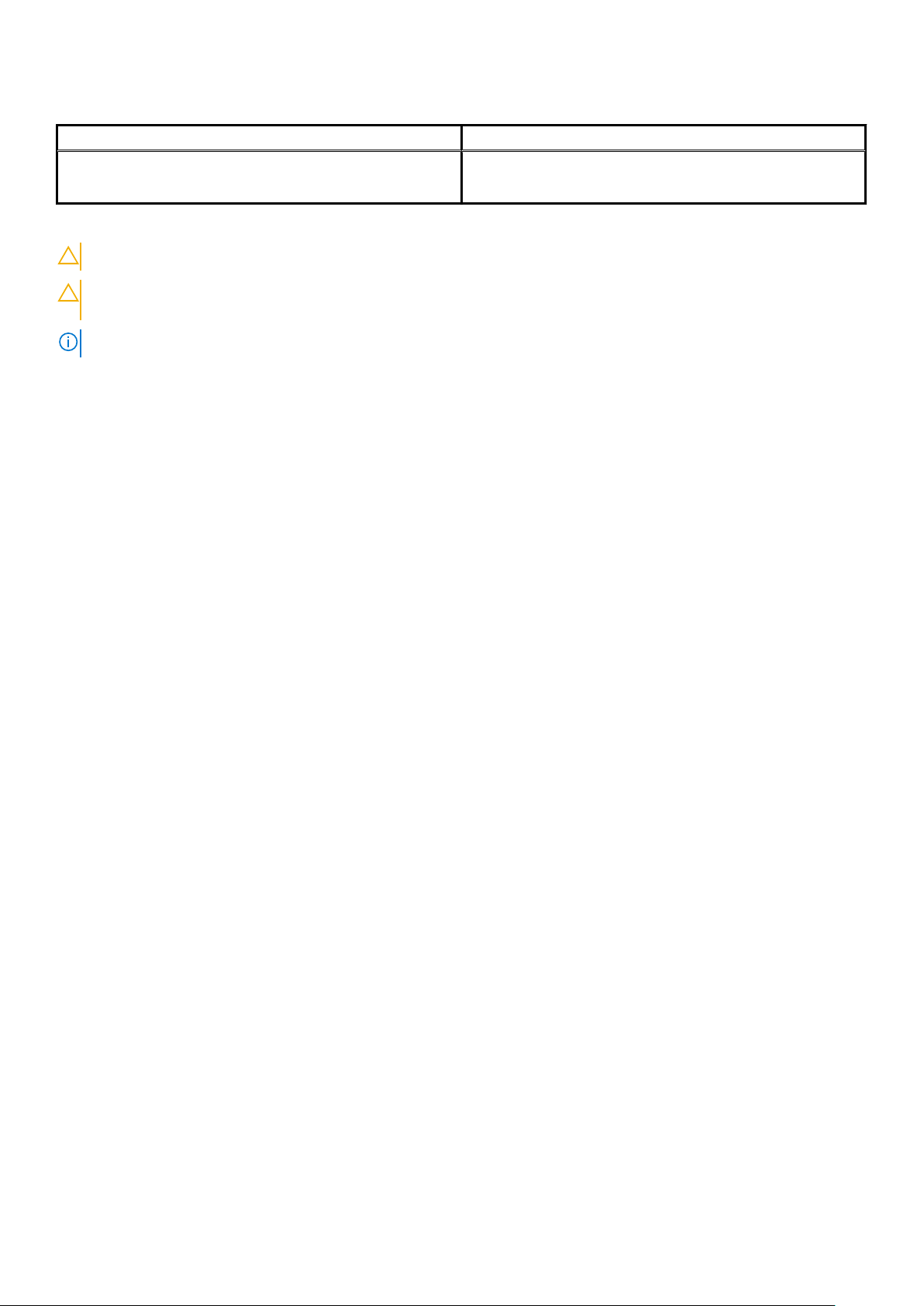
Tabelle 44. System- und Setup-Kennwort(fortgesetzt)
Kennworttyp Beschreibung
Setup password (Setup-Kennwort) Dies ist das Kennwort, das Sie für den Zugriff auf und Änderungen
an den BIOS-Einstellungen des Computers eingeben müssen.
Sie können ein Systemkennwort und ein Setup-Kennwort zum Schutz Ihres Computers erstellen.
VORSICHT: Die Kennwortfunktionen bieten einen gewissen Schutz für die auf dem System gespeicherten Daten.
VORSICHT: Wenn Ihr Computer nicht gesperrt und unbeaufsichtigt ist, kann jede Person auf die auf dem System
gespeicherten Daten zugreifen.
ANMERKUNG: System- und Setup-Kennwortfunktionen sind deaktiviert
Zuweisen eines System-Setup-Kennworts
Voraussetzungen
Sie können ein neues System or Admin Password (System- oder Administratorkennwort) nur zuweisen, wenn der Zustand Not Set
(Nicht eingerichtet) ist.
Info über diese Aufgabe
Um das System-Setup aufzurufen, drücken Sie unmittelbar nach dem Einschaltvorgang oder Neustart die Taste F2.
Schritte
1. Wählen Sie im Bildschirm System BIOS (System-BIOS) oder System Setup (System-Setup) die Option Security (Sicherheit) aus
und drücken Sie die Eingabetaste.
Der Bildschirm Security (Sicherheit) wird angezeigt.
2. Wählen Sie System/Admin Password (System-/Administratorkennwort) und erstellen Sie ein Passwort im Feld Enter the new
password (Neues Passwort eingeben).
Verwenden Sie zum Zuweisen des Systemkennworts die folgenden Richtlinien:
• Kennwörter dürfen aus maximal 32 Zeichen bestehen.
• Das Kennwort darf die Zahlen 0 bis 9 enthalten.
• Lediglich Kleinbuchstaben sind zulässig, Großbuchstaben sind nicht zulässig.
• Die folgenden Sonderzeichen sind zulässig: Leerzeichen, (”), (+), (,), (-), (.), (/), (;), ([), (\), (]), (`).
3. Geben Sie das Systemkennwort ein, das Sie zuvor im Feld Neues Kennwort bestätigen eingegeben haben, und klicken Sie auf OK.
4. Drücken Sie die Taste Esc. Eine Meldung fordert Sie zum Speichern der Änderungen auf.
5. Drücken Sie Y, um die Änderungen zu speichern.
Der Computer wird neu gestartet.
Löschen oder Ändern eines vorhandenen System-SetupKennworts
Voraussetzungen
Stellen Sie sicher, dass der Password Status (Kennwortstatus) im System-Setup auf „Unlocked“ (Entsperrt) gesetzt ist, bevor Sie
versuchen, das vorhandene System- und Setup-Kennwort zu löschen oder zu ändern. Wenn die Option Password Status
(Kennwortstatus) auf „Locked“ (Gesperrt) gesetzt ist, kann ein vorhandenes System- und/oder Setup-Kennwort nicht gelöscht oder
geändert werden.
Info über diese Aufgabe
Um das System-Setup aufzurufen, drücken Sie unmittelbar nach dem Einschaltvorgang oder Neustart die Taste F2.
System-Setup
45
Page 46

Schritte
1. Wählen Sie im Bildschirm System BIOS (System-BIOS) oder System Setup (System-Setup) die Option System Security
(Systemsicherheit) aus und drücken Sie die Eingabetaste.
Der Bildschirm System Security (Systemsicherheit) wird angezeigt.
2. Überprüfen Sie im Bildschirm System Security (Systemsicherheit), dass die Option Password Status (Kennwortstatus) auf
Unlocked (Nicht gesperrt) gesetzt ist.
3. Wählen Sie die Option Systemkennwort aus, ändern oder löschen Sie das vorhandene Systemkennwort und drücken Sie die
Eingabetaste oder Tabulatortaste.
4. Wählen Sie die Option Setup-Kennwort aus, ändern oder löschen Sie das vorhandene Setup-Kennwort und drücken Sie die
Eingabetaste oder die Tabulatortaste.
ANMERKUNG: Wenn Sie das Systemkennwort und/oder Setup-Kennwort ändern, geben Sie das neue Passwort
erneut ein, wenn Sie dazu aufgefordert werden. Wenn Sie das Systemkennwort und Setup-Kennwort löschen,
bestätigen Sie die Löschung, wenn Sie dazu aufgefordert werden.
5. Drücken Sie die Taste Esc. Eine Meldung fordert Sie zum Speichern der Änderungen auf.
6. Drücken Sie Y, um die Änderungen zu speichern und das System-Setup zu verlassen.
Der Computer wird neu gestartet.
46 System-Setup
Page 47

6
Wie Sie Hilfe bekommen
Themen:
• Kontaktaufnahme mit Dell
Kontaktaufnahme mit Dell
Voraussetzungen
ANMERKUNG: Wenn Sie nicht über eine aktive Internetverbindung verfügen, können Sie Kontaktinformationen auch auf
Ihrer Auftragsbestätigung, dem Lieferschein, der Rechnung oder im Dell-Produktkatalog finden.
Info über diese Aufgabe
Dell stellt verschiedene onlinebasierte und telefonische Support- und Serviceoptionen bereit. Da die Verfügbarkeit dieser Optionen je nach
Land und Produkt variiert, stehen einige Services in Ihrer Region möglicherweise nicht zur Verfügung. So erreichen Sie den Vertrieb, den
Technischen Support und den Kundendienst von Dell:
Schritte
1. Rufen Sie die Website Dell.com/support auf.
2. Wählen Sie Ihre Supportkategorie.
3. Wählen Sie das Land bzw. die Region in der Drop-Down-Liste Land oder Region auswählen am unteren Seitenrand aus.
4. Klicken Sie je nach Bedarf auf den entsprechenden Service- oder Support-Link.
Wie Sie Hilfe bekommen 47
